
HP Photosmart C7100 All-in-One series
Osnovni priročnik
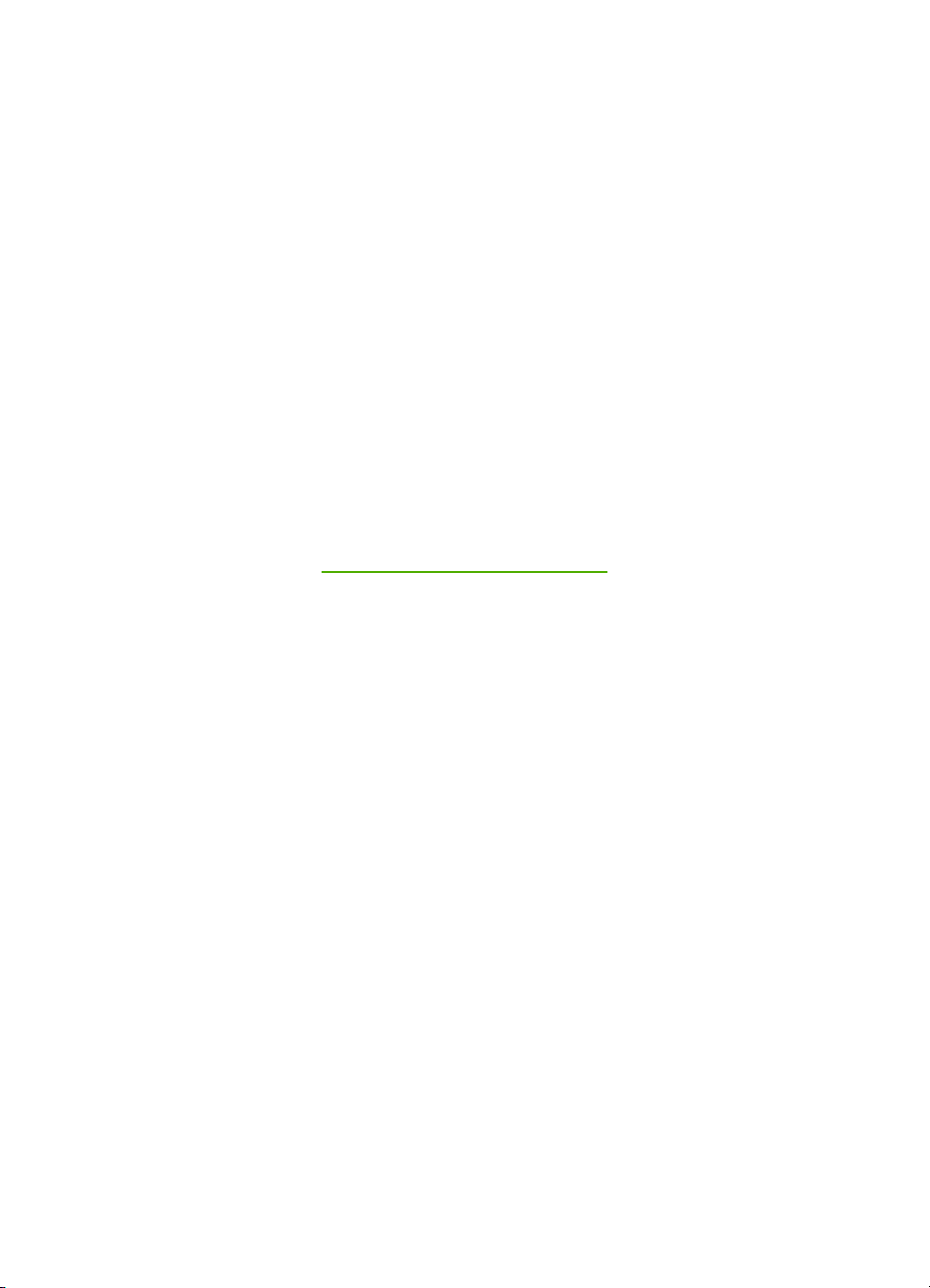
HP Photosmart C7100 All-in-One series
Osnovni priročnik
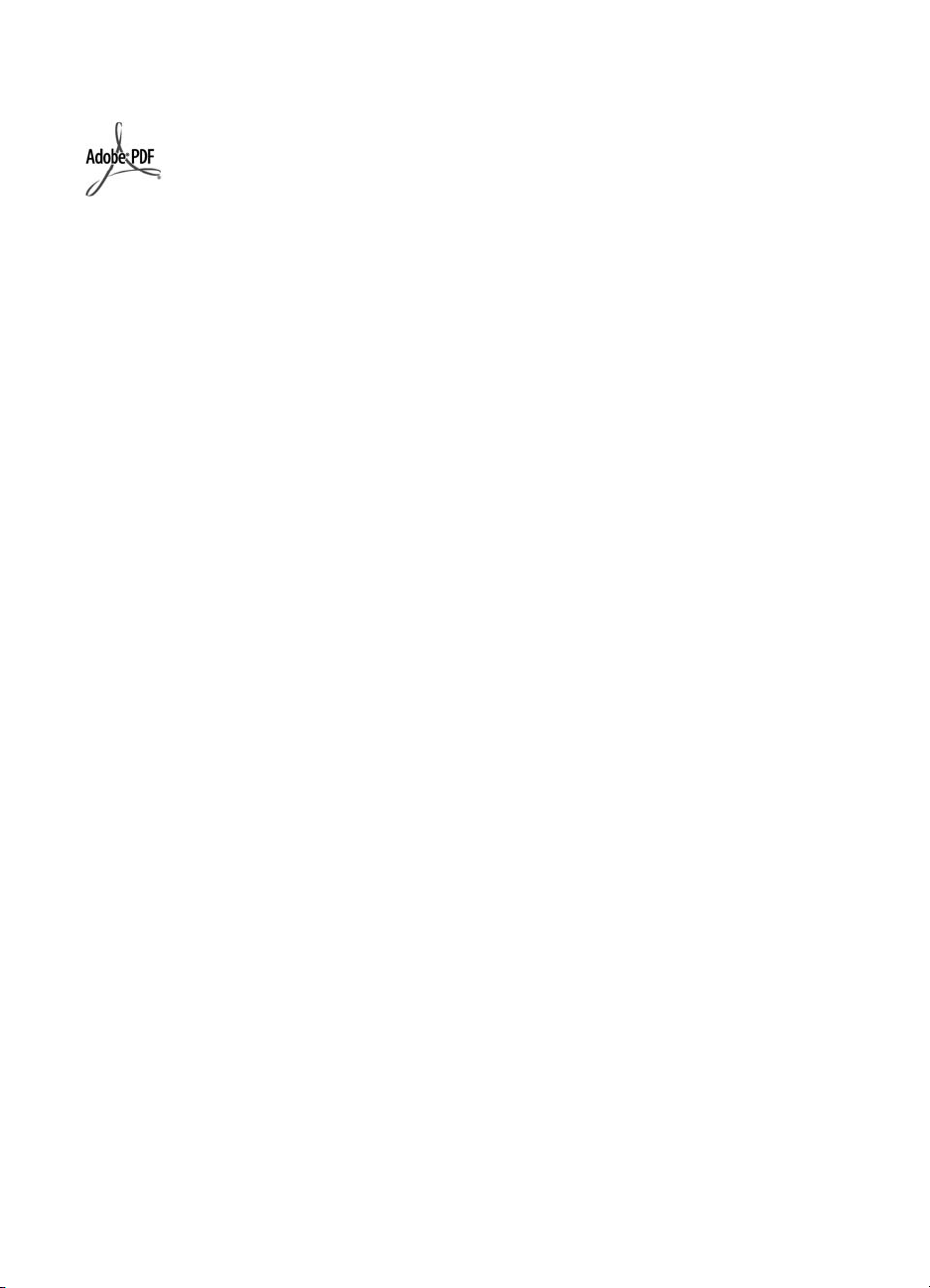
© 2006 Hewlett-Packard Development
Company, L.P.
Adobe® in Acrobat logo® sta blagovni
znamki podjetja Adobe Systems
Incorporated.
Windows®, Windows NT®, Windows
ME®, Windows XP® in Windows
2000® so v ZDA registrirane blagovne
znamke podjetja Microsoft Corporation.
Intel® in Pentium® sta blagovni znamki
ali zaščiteni blagovni znamki družbe
Intel Corporation ali njenih podružnic v
Združenih državah in drugih državah.
Energy Star® in logotip Energy Star®
sta v ZDA registrirani oznaki v lasti
Agencije za zaščito okolja ZDA.
Številka objave: Q8192-90209
Obvestila podjetja HewlettPackard Company
Informacije v tem dokumentu se lahko
spremenijo brez obvestila.
Vse pravice pridržane.
Razmnoževanje, prirejanje ali
prevajanje tega materiala brez
predhodnega pisnega dovoljenja
podjetja Hewlett-Packard je
prepovedano, razen v primerih, ki jih
dovoljuje Zakon o avtorskih pravicah.
Edine garancije za HP-jeve izdelke in
storitve so določene v izrecnih izjavah
o garanciji, priloženih takim izdelkom in
storitvam. Noben del tega dokumenta
ne predstavlja kakršne koli dodatne
garancije. HP ni odgovoren za tehnične
ali uredniške napake ali pomanjkljivosti
v tem dokumentu.
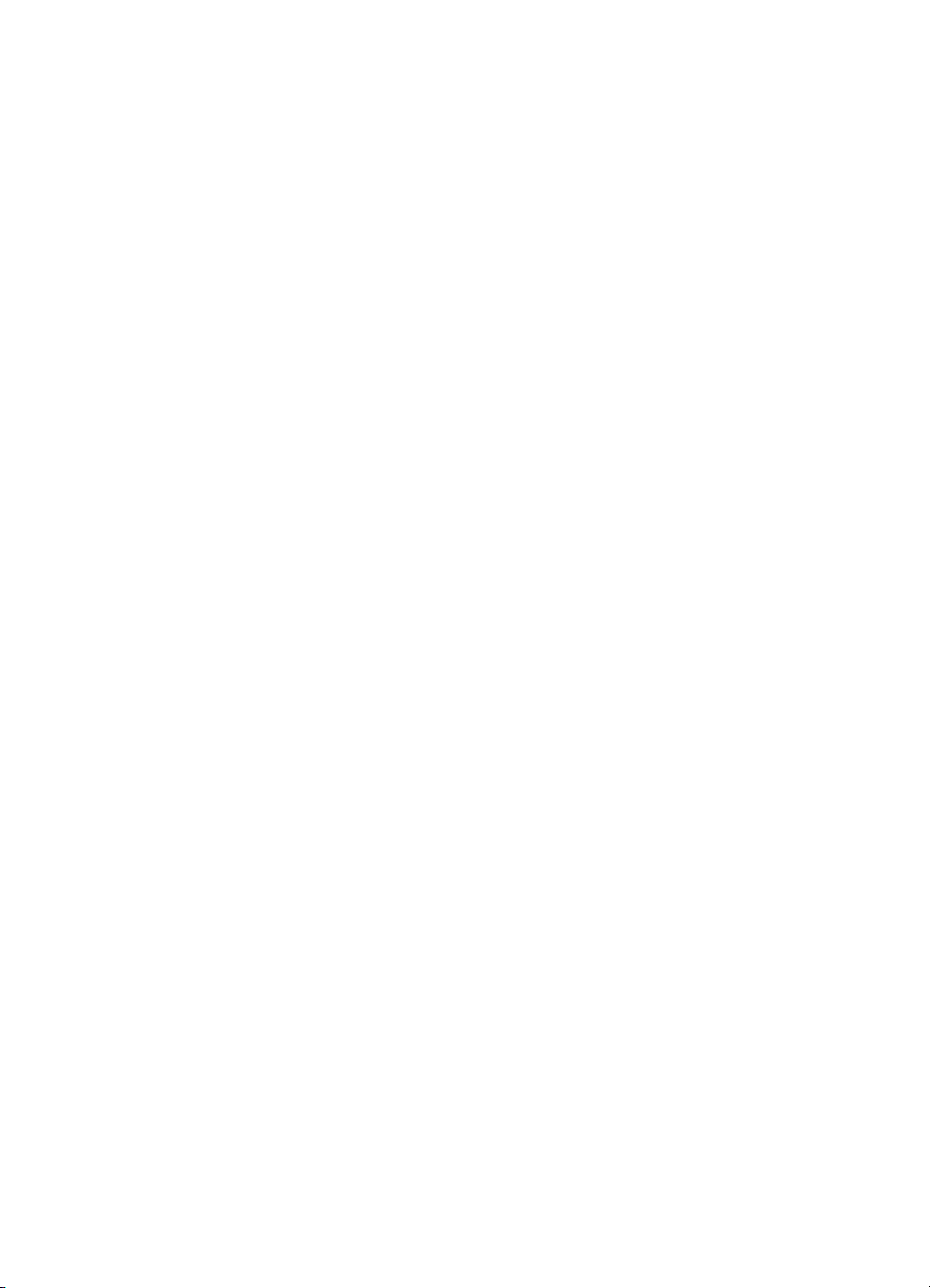
Kazalo
1 Pregled naprave HP All-in-One ...........................................................................3
Naprava HP All-in-One na prvi pogled ...................................................................4
Funkcije nadzorne plošče .......................................................................................5
Uporaba programske opreme HP Photosmart .......................................................7
Iskanje informacij ....................................................................................................8
Odpiranje elektronske pomoči ................................................................................8
2 Nastavitev omrežja .............................................................................................10
Namestitev brezžičnega omrežja .........................................................................10
Namestitev programske opreme za omrežno povezavo ......................................12
Namestitev vgrajenega brezžičnega omrežja WLAN 802.11 ...............................14
Brezžična namestitev omrežja ad hoc ..................................................................17
Povezava z dodatnimi računalniki v omrežju .......................................................22
Zamenjava povezave naprave HP All-in-One iz USB povezave v omrežno
povezavo ..............................................................................................................23
Upravljanje omrežnih nastavitev ..........................................................................23
3 Nastavitev faksa .................................................................................................35
Nastavitev HP All-in-One za faksiranje .................................................................35
Če želite sprejemati fakse, na napravi HP All-in-One spremenite nastavitve
...............................................................................................................................43
Preizkus nastavitve faksa .....................................................................................44
Nastavitev glave faksa ..........................................................................................45
4 Uporaba funkcij naprave HP All-in-One ...........................................................46
Nalaganje izvirnikov in papirja ..............................................................................46
Kako se izogniti zagozditvi papirja .......................................................................50
Kopiranje ..............................................................................................................50
Optično branje slike ..............................................................................................50
Tiskanje fotografij velikosti 10 x 15 cm (4 x 6 palcev) ..........................................54
Tiskanje iz programske aplikacije .........................................................................56
Pošiljanje osnovnega faksa ..................................................................................57
Zamenjava kartuš s črnilom ..................................................................................58
Poravnava tiskalnika .............................................................................................61
Čiščenje naprave HP All-in-One ...........................................................................61
5 Odpravljanje težav in podpora ..........................................................................63
Odstranjevanje in ponovno nameščanje programske opreme .............................63
Odpravljanje težav pri nastavitvi strojne opreme ..................................................64
Odpravljanje težav pri nastavitvi faksa .................................................................66
Odpravljanje težav pri omrežni namestitvi ............................................................82
Odstranjevanje zagozdenega papirja ...................................................................89
Informacije o kartušah s črnilom ...........................................................................89
Sporočila o kartušah s črnilom .............................................................................90
Postopek podpore ................................................................................................94
HP-jeva telefonska podpora .................................................................................94
Dodatne možnosti garancije .................................................................................95
Osnovni priročnik 1
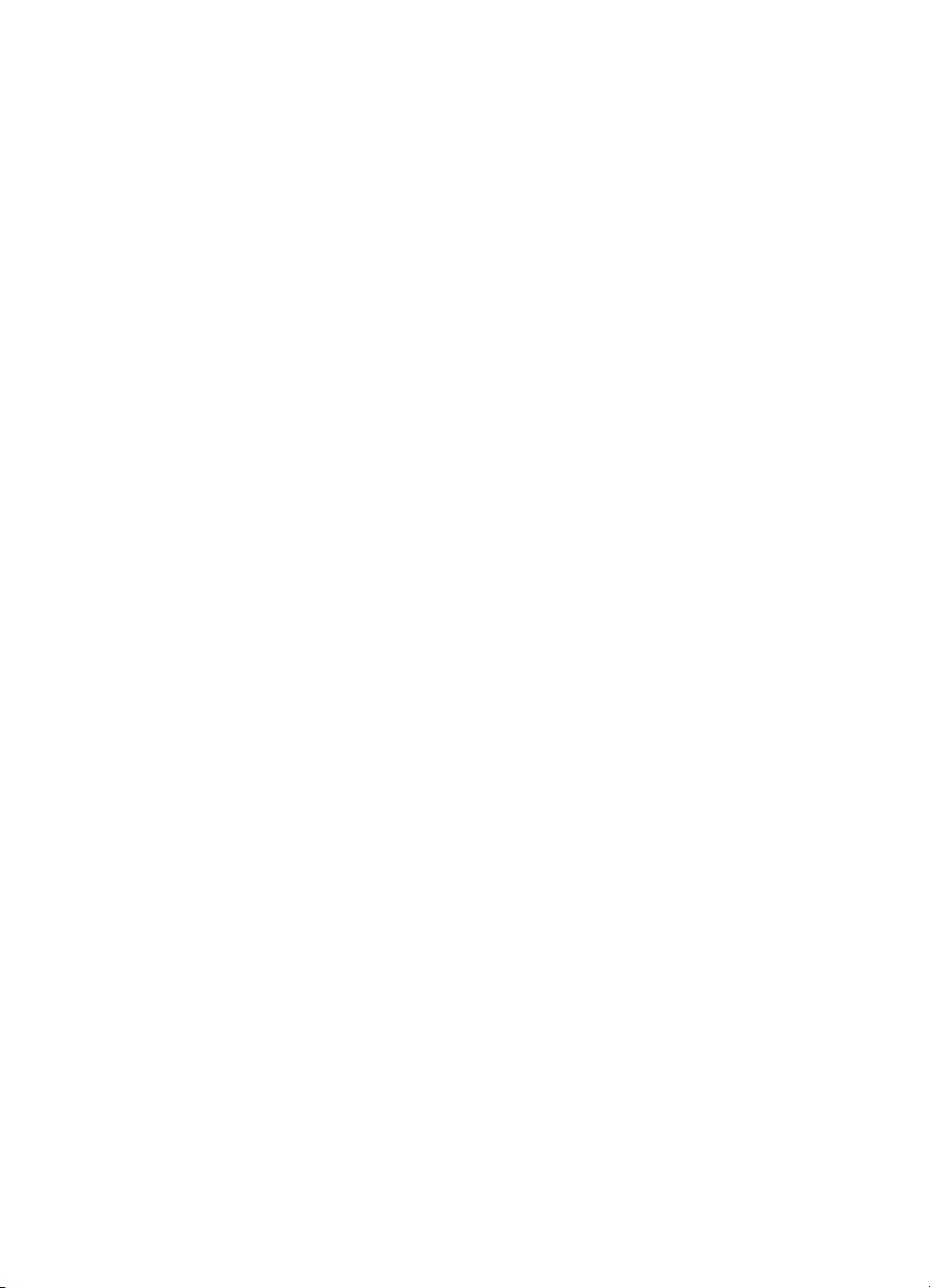
6 Tehnični podatki .................................................................................................96
Sistemske zahteve ...............................................................................................96
Tehnični podatki o papirju ....................................................................................96
Tehnični podatki o tiskanju ...................................................................................96
Tehnični podatki o kopiranju .................................................................................97
Tehnični podatki o optičnem branju ......................................................................97
Tehnični podatki o faksu .......................................................................................97
Fizični tehnični podatki .........................................................................................97
Tehnični podatki o moči ........................................................................................98
Tehnični podatki o okolju ......................................................................................98
Informacije o zvoku ...............................................................................................98
Okoljevarstveni program za nadzor izdelka .........................................................98
Upravna obvestila .................................................................................................98
Podatki o garanciji kartuše s črnilom ....................................................................98
Garancija ..............................................................................................................99
Stvarno kazalo..........................................................................................................100
2 HP Photosmart C7100 All-in-One series
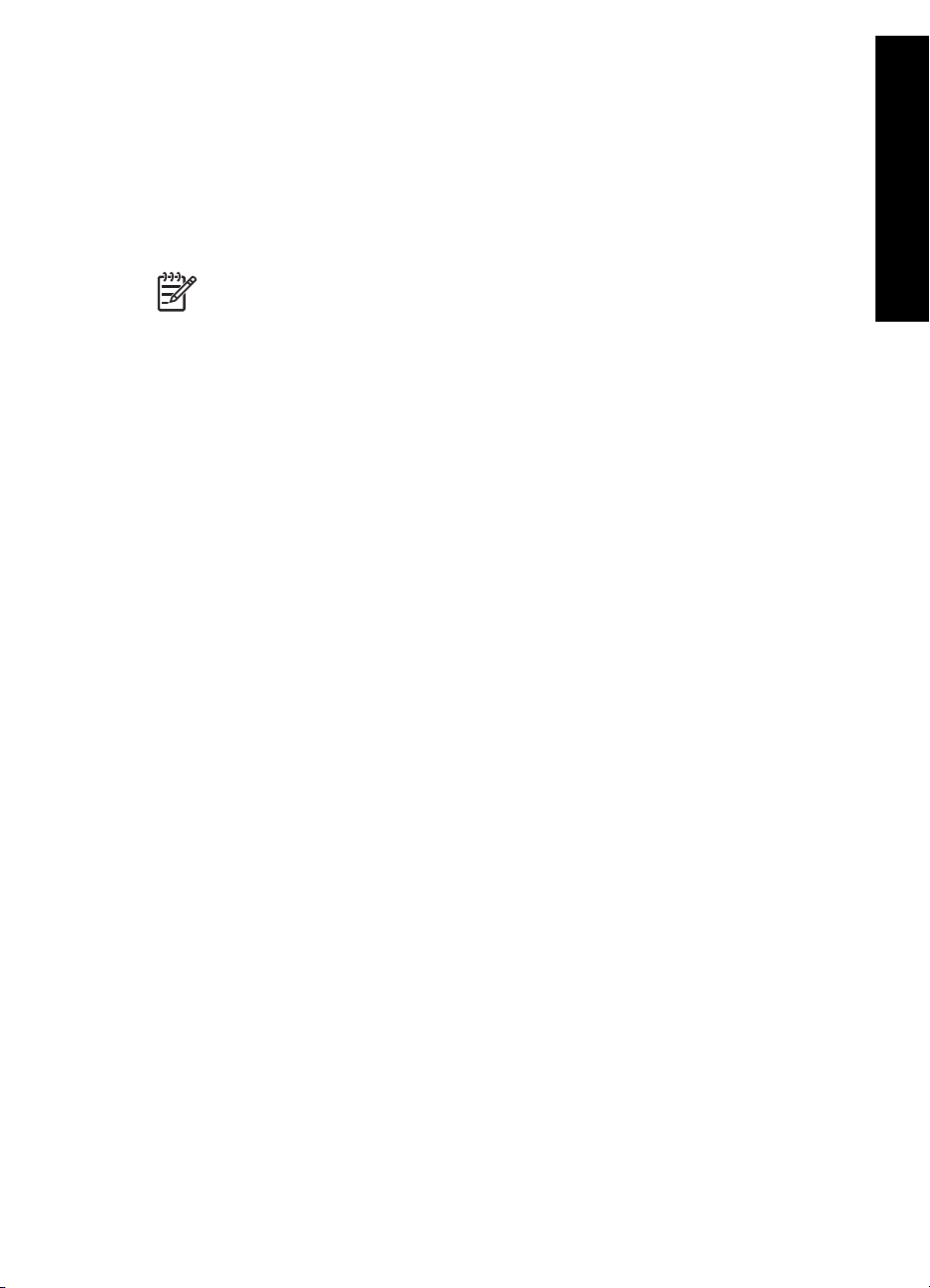
Pregled naprave HP All-in-One
1
Pregled naprave HP All-in-One
Z napravo HP All-in-One lahko hitro in preprosto izvedete opravila, kot so kopiranje,
optično branje dokumentov ali tiskanje fotografij iz pomnilniške kartice. Do številnih
funkcij naprave HP All-in-One lahko pridete tudi neposredno z nadzorne plošče, ne da
bi vklopili računalnik.
Opomba V tem priročniku so opisane osnovne funkcije in odpravljanje težav,
pa tudi informacije o HP-jevih stikih za podporo in naročanju potrebščin.
Elektronska pomoč vsebuje podrobne opise vseh lastnosti in funkcij, vključno s
programsko opremo HP Photosmart, ki je priložena napravi HP All-in-One.
Dodatne informacije poiščite v poglavju Odpiranje elektronske pomoči.
Tiskanje fotografij
Naprava HP All-in-One je opremljena z režami za pomnilniške kartice in s sprednjimi vrati
USB, kar vam omogoča tiskanje ali urejanje fotografij iz pomnilniške kartice ali naprave
za shranjevanje, ne da bi morali fotografije najprej naložiti v računalnik. Če je naprava
HP All-in-One povezana v omrežje ali z računalnikom prek kabla USB, lahko poleg tega
prenesete fotografije tudi v računalnik in jih natisnete, urejate ali jih daste v skupno
rabo.
Tiskanje iz računalnika
Napravo HP All-in-One lahko uporabljate z vsako programsko aplikacijo, ki omogoča
tiskanje. Tiskate lahko široko paleto projektov, npr: slike brez roba, biltene, voščilnice,
prenose z likanjem in plakate.
Kopiranje
Naprava HP All-in-One vam omogoča izdelavo visokokakovostnih barvnih in črno-belih
kopij na različne vrste papirja. Izvirnik lahko povečate ali pomanjšate tako, da ustreza
določeni velikosti papirja, uravnavate zatemnjenost kopije in uporabite posebne funkcije
za izdelavo visokokakovostnih kopij fotografij, vključno z brezrobimi kopijami.
Optično branje
Optično branje je postopek pretvarjanja besedil in slik v elektronsko obliko za računalnik.
Z napravo HP All-in-One lahko optično preberete skoraj kar koli (fotografije, članke iz
revij in besedila).
Faks
Z napravo HP All-in-One lahko pošiljate in sprejemate fakse, tudi barvne. Za hitro in
preprosto pošiljanje faksov lahko nastavite vnose hitrega izbiranja pogosto uporabljenih
številk. Na nadzorni plošči lahko nastavite tudi več možnosti za pošiljanje faksov, npr.
ločljivost in kontrast osvetlitve.
Osnovni priročnik 3
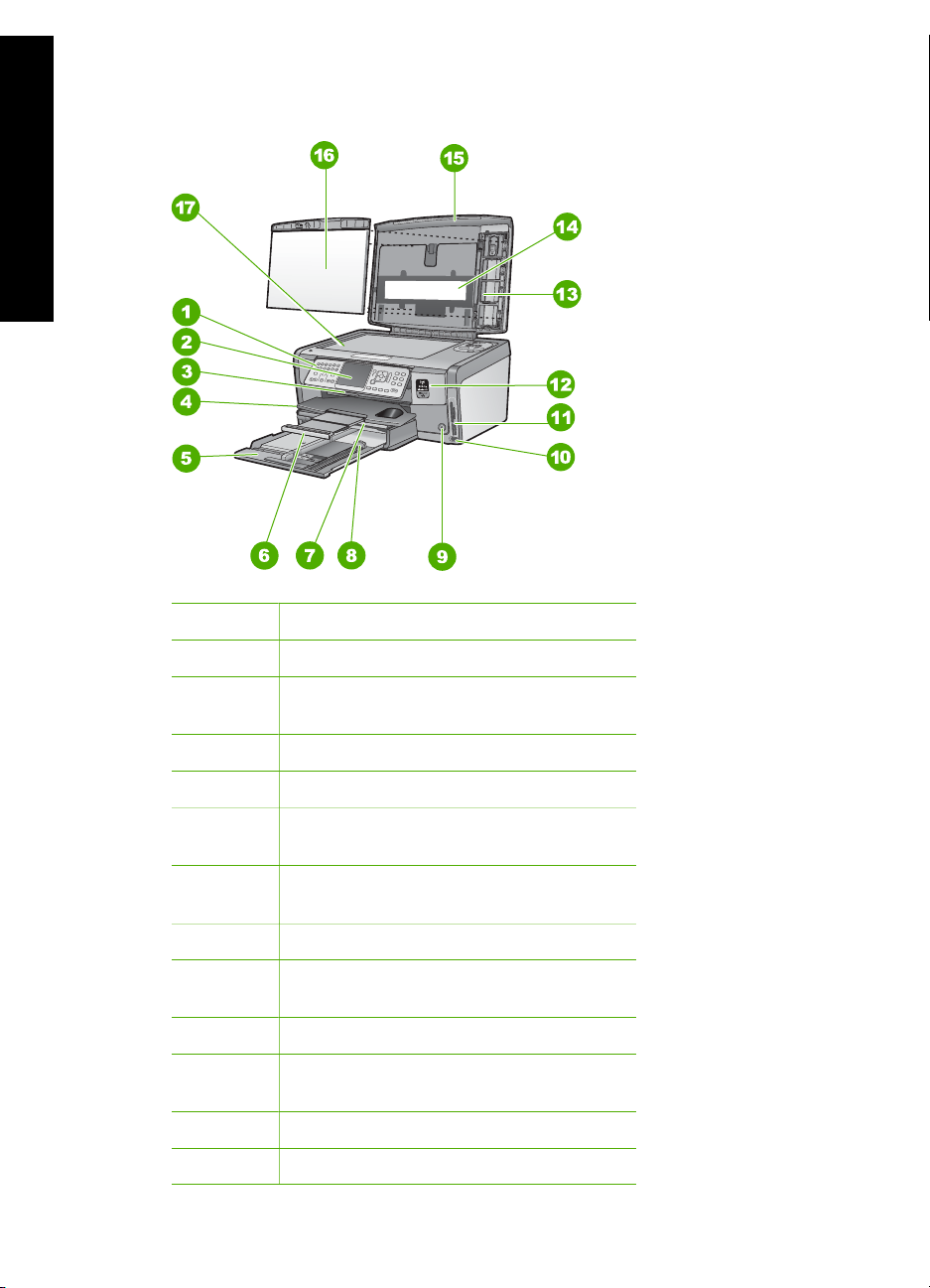
Poglavje 1
Naprava HP All-in-One na prvi pogled
Pregled naprave HP All-in-One
Oznaka Opis
1 Nadzorna plošča
2 Barvni grafični zaslon (imenovan tudi
zaslon)
3 Vratca kartuš s črnilom
4 Izhodni pladenj
5 Glavni vhodni pladenj (imenovan tudi
vhodni pladenj)
6 Podaljšek pladnja za papir (v nadaljevanju
podaljšek pladnja)
7 Pladenj za foto papir
8 Vodilo za dolžino papirja na glavnem
vhodnem pladnju
9 Gumb Vklop
10 Sprednja vrata USB za fotoaparat ali drugo
napravo za shranjevanje
11 Reže za pomnilniške kartice in foto lučka
12 Lučka za brezžični radio in lučka Bluetooth
4 HP Photosmart C7100 All-in-One series
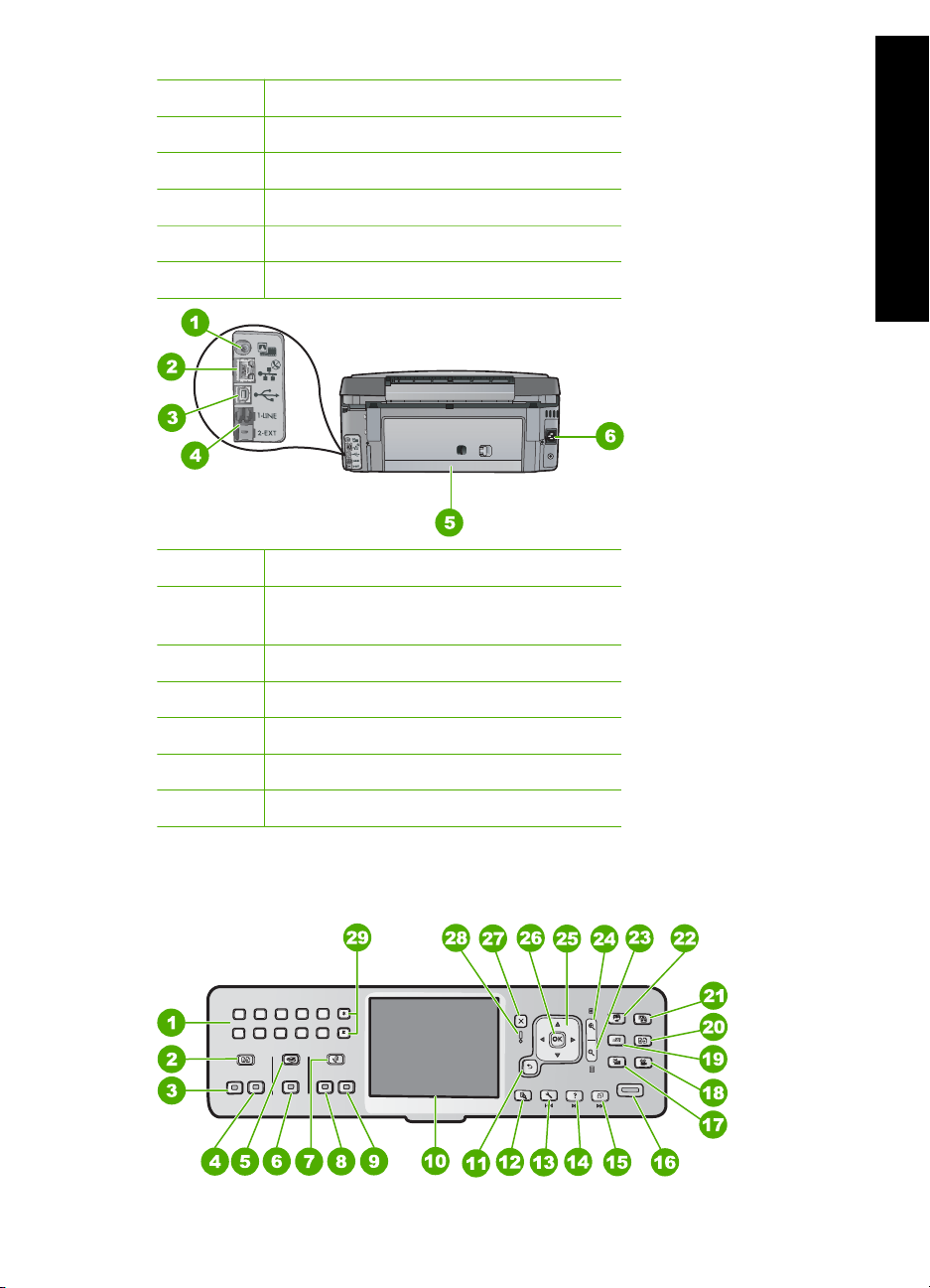
(nadaljevanje)
Oznaka Opis
13 Držalo za diapozitive in negative
14 Lučka za diapozitive in negative
15 Pokrov
16 Notranji del pokrova
17 Steklo
Oznaka Opis
1 Napajalna vrata lučke za diapozitive in
negative
Pregled naprave HP All-in-One
2 Vrata Ethernet
3 Zadnja USB vrata
4 Vrata 1-LINE (faks) in 2-EXT (telefon)
5 Vrata na zadnji strani
6 Napajalni priključek
Funkcije nadzorne plošče
Naslednja shema in z njo povezana razpredelnica omogočata hitro povezavo do funkcij
nadzorne plošče naprave HP All-in-One.
Osnovni priročnik 5
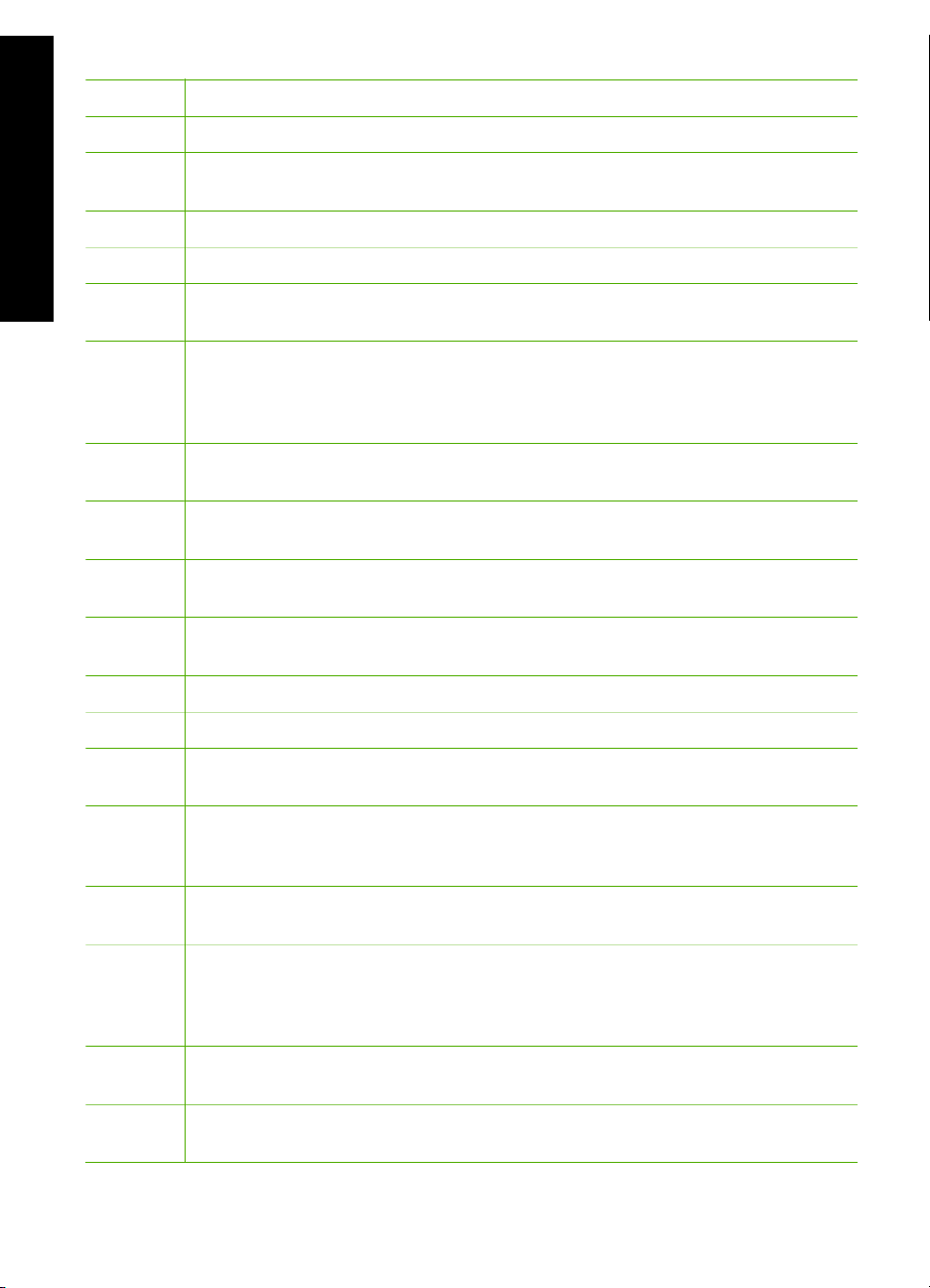
Pregled naprave HP All-in-One
Poglavje 1
Oznaka Ime in opis
1 Številčna tipkovnica: Prek nje vnašate številke faksa, vrednosti ali besedilo.
2 Meni Kopiranje : Za izbiranje možnosti kopiranja, kot so število kopij, velikost papirja
in vrsta papirja.
3 Začni kopiranje črno-belo : Za začetek črno-belega kopiranja.
4 Začni kopiranje barvno : Za začetek barvnega kopiranja.
5 Meni optično branje : Za odprtje menija Meni optično branje , kjer lahko izberete
ciljno mesto za optično prebran dokument.
6 Začni optično branje : Če v stanju mirovanja pritisnete gumb Začni optično
branje se odpre meni Meni optično branje , kjer lahko izberete ciljno mesto za
optično prebran dokument. Če ste že v meniju Meni optično branje , pošlje optično
prebran dokument na označeno ciljno mesto.
7 Meni Faks : Odpre zaslon Vnos številke faksa za vnos številke faksa. Če ga
ponovno kliknete, se prikaže meni Meni Faks , kjer lahko izberete možnosti faksa.
8 Začni faksiranje črno-belo : S tem gumbom začnete postopek pošiljanja črno-
belega faksa.
9 Začni faksiranje barvno : S tem gumbom začnete postopek pošiljanja barvnega
faksa.
10 Barvni grafični zaslon (v nadaljevanju zaslon): Prikaže menije, fotografije in
sporočila.
11 Gumb za nazaj: Vrne vas na prejšnji zaslon.
12 Predogled : Za prikaz predogleda kopiranja ali tiskanja fotografije.
13 Nastavitev : Odpre meni Meni Nastavitev za izdelavo poročil, spreminjanje faksov
in omrežnih nastavitev ter za dostopanje do orodij in možnosti.
14 Pomoč : Za odprtje menija Meni Pomoč na zaslonu, kjer lahko izberete temo, o
kateri želite izvedeti več. Glede na temo, ki jo izberete, se bo ta tema prikazala na
vašem zaslonu ali na zaslonu računalnika.
15 Sukanje : Za sukanje trenutno prikazane fotografije za 90 stopinj v smeri urnega
kazalca. Z naslednjimi pritiski še naprej sukate fotografijo za 90 stopinj.
16 Tiskanje fotografij : Za tiskanje vseh izbranih fotografij v pomnilniški kartici. Če
trenutno ni izbrana nobena fotografija, naprava HP All-in-One natisne fotografijo, ki
je trenutno prikazana na zaslonu. Če v stanju mirovanja pritisnete gumb Tiskanje
fotografij , se odpre meni Photosmart Express .
17 Film : Za optično branje diapozitivov in negativov z uporabo držala in lučke za
diapozitive in negative v pokrovu naprave HP All-in-One.
18 Video : Za predvajanje video posnetkov, gledanje sličic video posnetkov in tiskanje
sličic iz video datoteke v pomnilniški kartici ali napravi za shranjevanje.
6 HP Photosmart C7100 All-in-One series
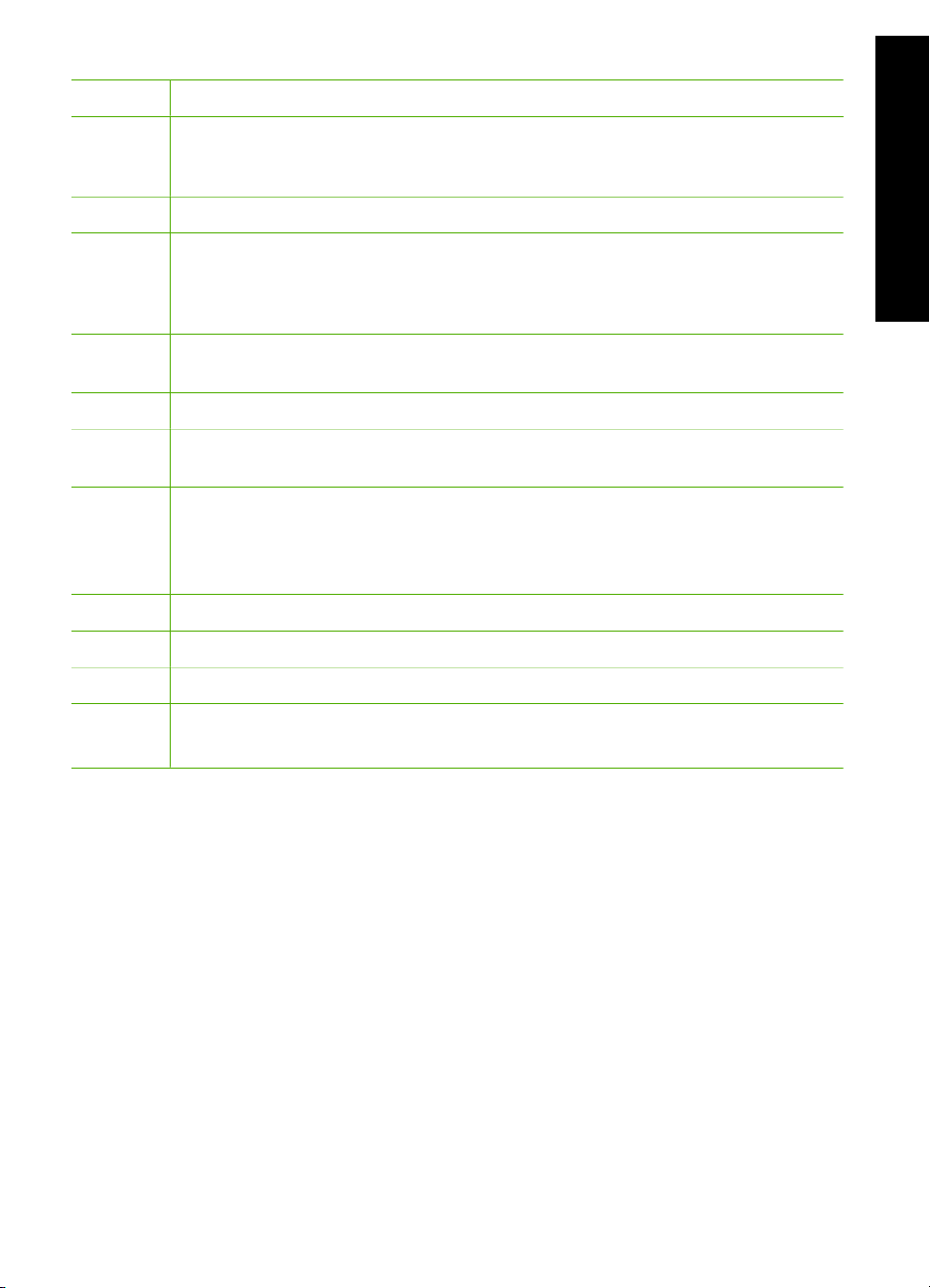
(nadaljevanje)
Oznaka Ime in opis
19 Skupna raba : Za pošiljanje ali sprejemanje fotografij neposredno iz naprave
HP All-in-One, povezane v omrežje. Če je naprava HP All-in-One povezana preko
USB kabla, lahko fotografije pošiljate s programsko opremo v računalniku.
20 Ponovno tiskanje : Za optično branje fotografij in tiskanje teh fotografij.
21 Popravilo fotografije : Za samodejno prilagajanje fotografije za gledanje ali tiskanje,
ko je možnost vklopljena. Funkcije vključujejo barvne učinke, svetlost fotografije,
obrobe in odstranitev učinka rdečih oči. Pritisnite Popravilo fotografije , da to
funkcijo vklopite in izklopite. Privzeto je ta funkcija vklopljena.
22 Photosmart Express : Za zagon menija Photosmart Express za tiskanje,
shranjevanje, urejanje in skupno rabo fotografij.
23 Pomanjšaj: Za pomanjšanje, da na zaslonu vidite več slike ali več slik hkrati.
24 Povečaj: Za povečanje, da se slika na zaslonu poveča. S tem gumbom lahko tudi
prilagodite okvir zajemanja, ko tiskate.
25 Smerni gumbi: Omogočajo vam pomikanje po možnostih menija, tako da pritiskate
gumbe za gor, dol, levo ali desno.
Če povečujete fotografijo, lahko tudi uporabite puščične gumbe, da obrobite
fotografijo in izberete drugo področje za tiskanje.
26 OK : Za izbiranje menija, nastavitve ali vrednosti, prikazane na zaslonu.
Pregled naprave HP All-in-One
27 Prekliči : Za končanje trenutnega postopka in vrnitev na glavni zaslon.
28 Opozorilna lučka: Za opozarjanje na težavo. Za več informacij poglejte na zaslon.
29 Simboli in *: Vnos simbolov in zvezdic za opravila s faksom.
Presledek in #: Vnos presledkov in lestvic za opravila s faksom.
Uporaba programske opreme HP Photosmart
S programsko opremo HP Photosmart (Windows) ali HP Photosmart Mac (Mac), ki ste
jo namestili z napravo HP All-in-One, lahko uporabljate številne funkcije, ki niso na voljo
z nadzorne plošče. Programska oprema je hiter in preprost način tiskanja fotografij ali
nakupa izpisov prek spleta. Zagotavlja pa tudi uporabo drugih osnovnih funkcij
programske opreme, kot so shranjevanje, ogled in izmenjevanje fotografij.
Za dodatne informacije o programski opremi glejte elektronsko pomoč.
Osnovni priročnik 7
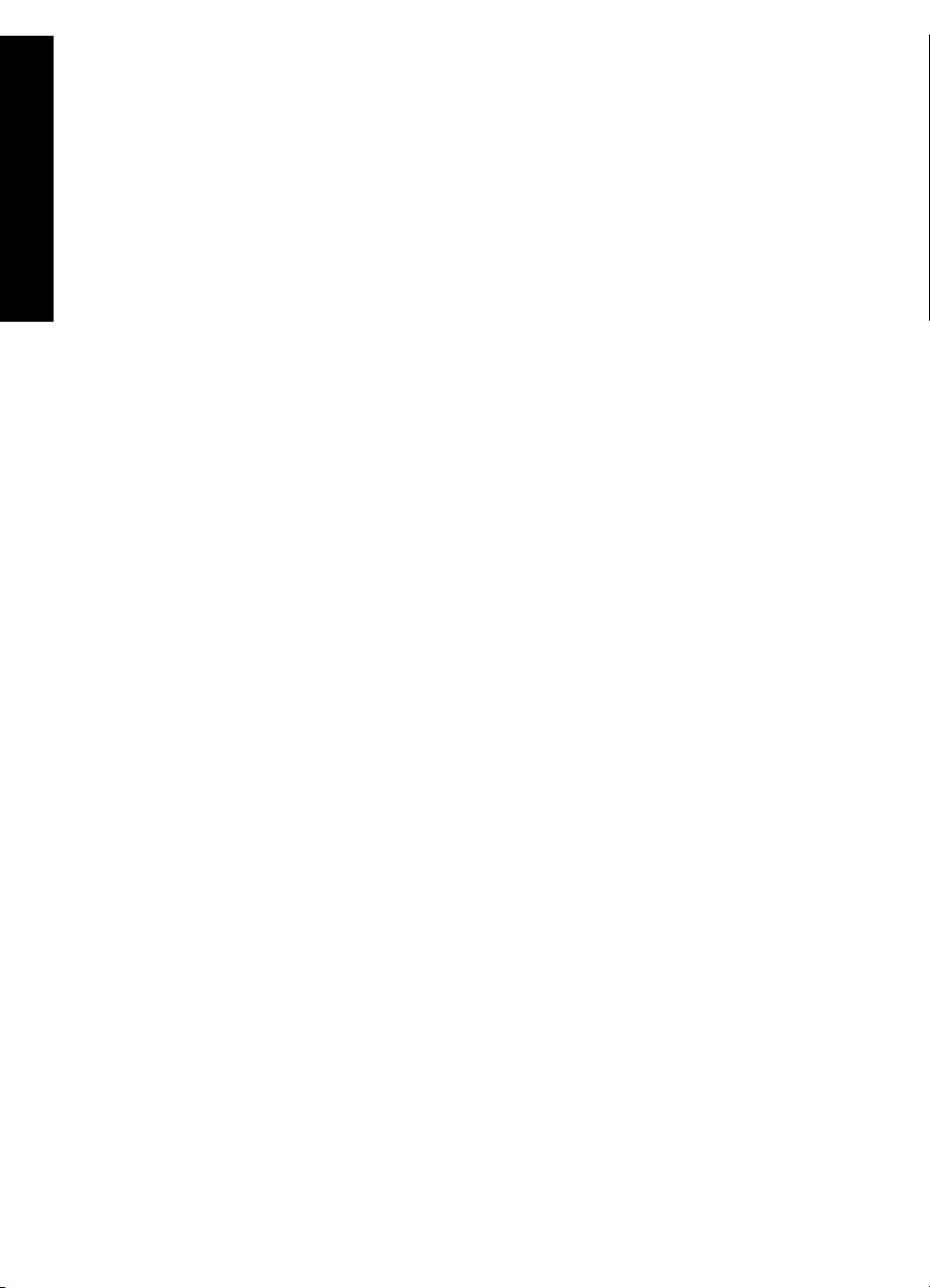
Poglavje 1
Iskanje informacij
Na voljo je več virov, tako tiskanih kot elektronskih, ki vsebujejo informacije o nastavitvi
in uporabi naprave HP All-in-One.
● Navodila za nastavitev
Pregled naprave HP All-in-One
● Ogled programske opreme HP Photosmart (Windows)
● Elektronska pomoč
● Pomoč naprave
● Datoteka »Preberi me«
● www.hp.com/support
V Navodilih za nastavitev najdete navodila za nastavitev naprave HP All-in-One in
namestitev programske opreme. Korakom v navodilih za nameščanje sledite v
pravem vrstnem redu.
Če imate med nameščanjem težave, glejte poglavje Odpravljanje težav v zadnjem
delu priročnika za namestitev ali Odpravljanje težav in podpora v tem priročniku.
Ogled programske opreme HP Photosmart je zabaven in interaktiven način, da
dobite hiter pregled nad programsko opremo, ki je priložena napravi HP All-in-One.
Spoznali boste, kako vam lahko programska oprema za HP All-in-One pomaga pri
urejanju, organiziranju in tiskanju fotografij.
Elektronska pomoč nudi podrobne informacije o funkcijah naprave HP All-in-One,
ki niso opisane v osnovnem priročniku, vključno s funkcijami, ki so na voljo le v
programski opremi, ki ste jo namestili za napravo HP All-in-One.
Za več informacij si oglejte Odpiranje elektronske pomoči.
Naprava vsebuje pomoč z dodatnimi informacijami o izbranih temah.
Če želite priti do pomoči z nadzorne plošče, pritisnite gumb Pomoč .
Datoteka »Preberi me« vsebuje najnovejše informacije, ki jih morda ne boste našli
v drugih publikacijah. Namestite programsko opremo za dostop do datoteke
Readme.
Če imate dostop do interneta, najdete pomoč in podporo na HP-jevi spletni strani.
Na tej spletni strani najdete informacije o tehnični pomoči, gonilnikih, dobavi in
naročanju.
Odpiranje elektronske pomoči
Ta navodila opisujejo nekaj funkcij, ki so na voljo, tako da lahko začnete uporabljati
napravo HP All-in-One. Informacije o vseh funkcijah, ki jih podpira naprava
HP All-in-One, najdete v elektronski pomoči, ki ste jo dobili z napravo.
Odpiranje elektronske pomoči Pomoč za programsko opremo tiskalnika
HP Photosmart v računalniku z OS Windows
1. V oknu HP Solution Center (Center za rešitve HP) kliknite jeziček za napravo
HP All-in-One.
2. V področju Device Support (Podpora naprave) kliknite Onscreen Guide
(Elektronski priročnik) ali Troubleshooting (Odpravljanje težav).
– Če kliknete Onscreen Guide (Elektronski priročnik), se prikaže pojavni meni.
Odprete lahko pozdravno stran celotnega sistema pomoči ali poiščete pomoč
za napravo HP All-in-One.
– Če kliknete Troubleshooting (Odpravljanje težav), se odpre stran
Troubleshooting and support (Odpravljanje težav in podpora).
8 HP Photosmart C7100 All-in-One series
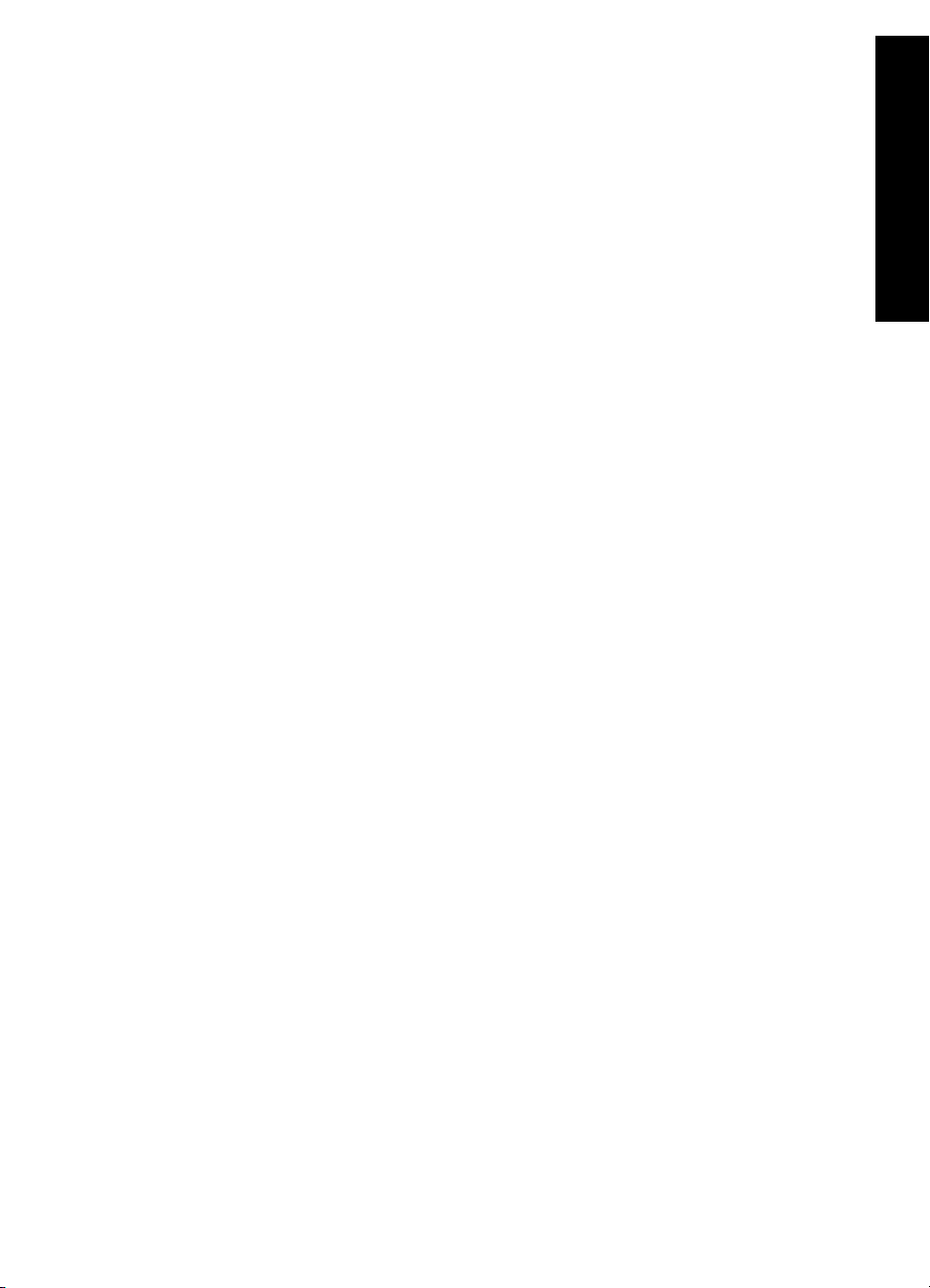
Dostop do pomoči HP Photosmart Mac Help (Pomoč za HP Photosmart Mac)
V meniju Help (Pomoč) v programu HP Photosmart Studio izberite HP Photosmart
➔
Mac Help (Pomoč za HP Photosmart Mac) .
Odpre se HP Photosmart Mac Help (Pomoč za HP Photosmart Mac) .
Pregled naprave HP All-in-One
Osnovni priročnik 9
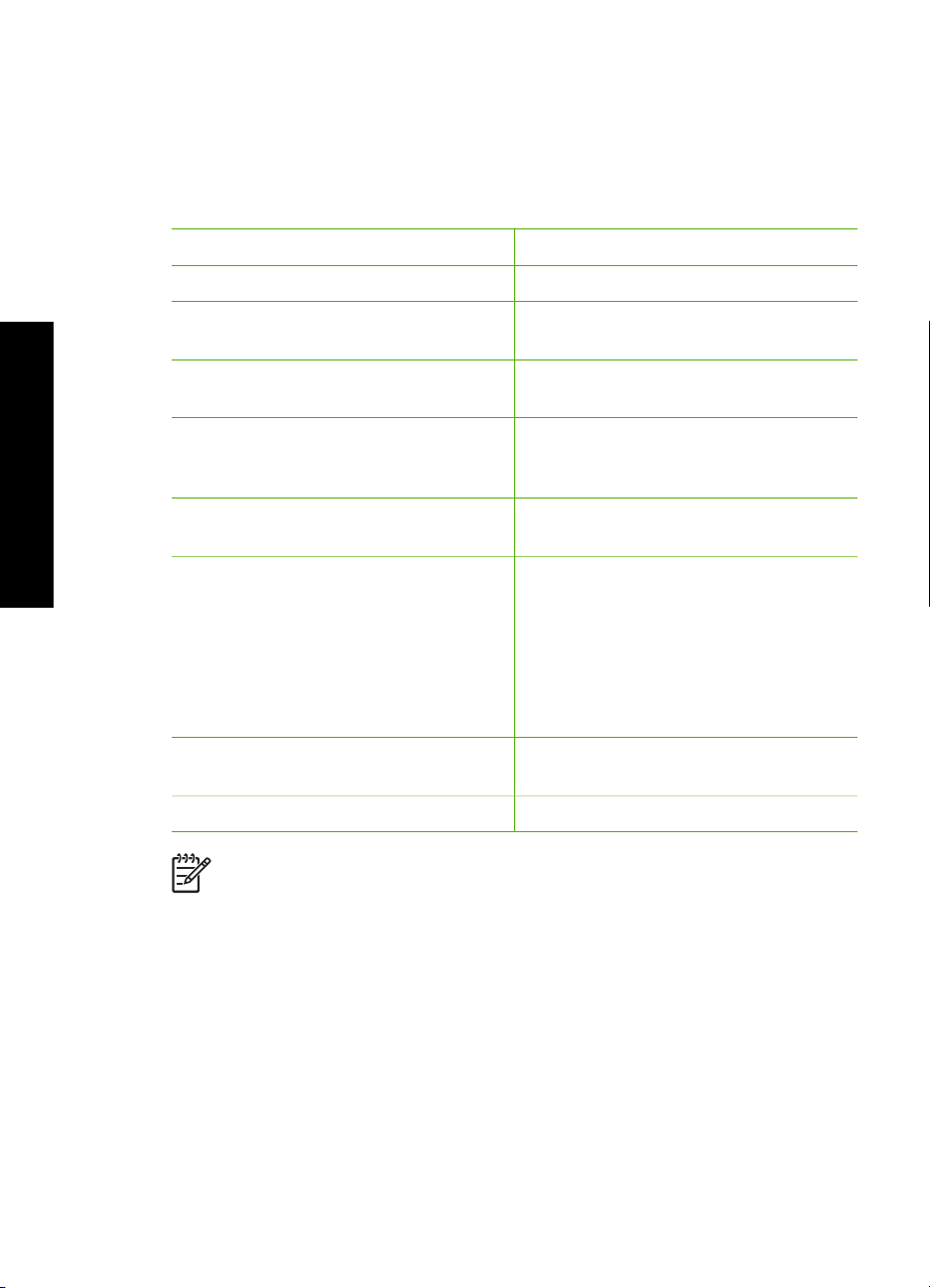
2
Nastavitev omrežja
To poglavje opisuje, kako se naprava HP All-in-One poveže v omrežje in kako si lahko
ogledate in urejate omrežne nastavitve.
Nastavitev omrežja
Če želite:
Povežite v žično (Ethernet) omrežje. Namestitev brezžičnega omrežja
Povežite v brezžično omrežje z dostopno
točko (802.11).
Povežite v brezžično omrežje brez
dostopne točke.
Namestite programsko opremo naprave
HP All-in-One za uporabo v omrežnem
okolju.
Dodajte povezave več računalnikom v
omrežju.
Spremenite napravo HP All-in-One iz USB
povezave v omrežno povezavo.
Opomba Uporabite navodila v tem
odstavku, če ste najprej namestili napravo
HP All-in-One z USB povezavo in jo zdaj
želite spremeniti v brezžično ali ethernet
omrežno povezavo.
Oglejte si ali spremenite omrežne
nastavitve.
Poiščite informacije o odpravljanju težav. Odpravljanje težav pri omrežni namestitvi
Oglejte si ta odstavek:
Namestitev vgrajenega brezžičnega
omrežja WLAN 802.11
Brezžična namestitev omrežja ad hoc
Namestitev programske opreme za
omrežno povezavo
Povezava z dodatnimi računalniki v
omrežju
Zamenjava povezave naprave
HP All-in-One iz USB povezave v
omrežno povezavo
Upravljanje omrežnih nastavitev
Opomba Napravo HP All-in-One lahko povežete v brezžično ali žično omrežje,
a ne v obe hkrati.
Namestitev brezžičnega omrežja
To poglavje opisuje, kako lahko povežete napravo HP All-in-One z usmerjevalnikom,
stikalom ali zvezdiščem s pomočjo kabla Ethernet in kako namestite programsko opremo
za napravo HP All-in-One za omrežno povezavo. To je poznano kot žično omrežje ali
omrežje Ethernet.
10 HP Photosmart C7100 All-in-One series
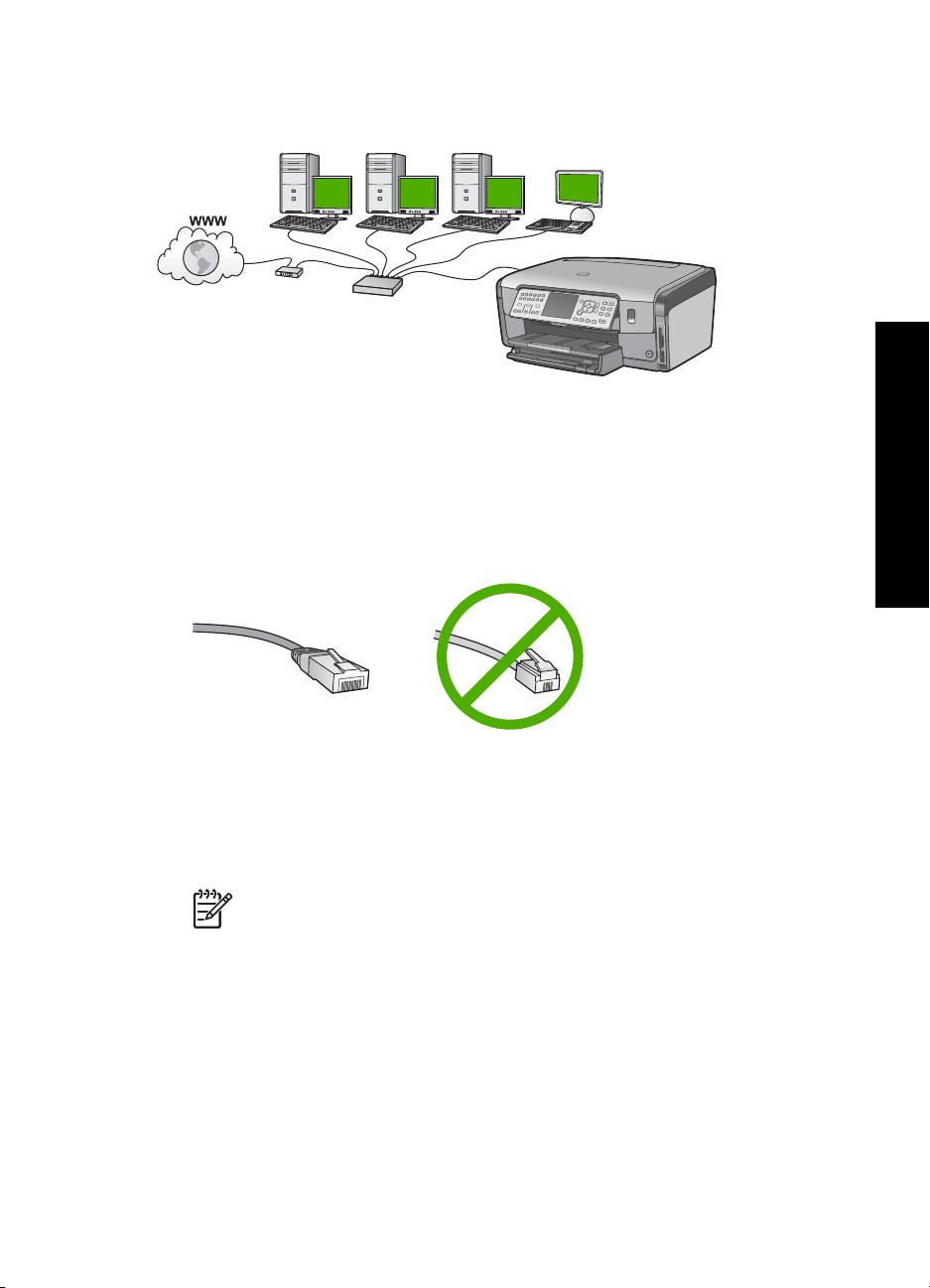
Kaj potrebujete za žično omrežje
Preden napravo HP All-in-One povežete v omrežje, morate imeti pripravljeno vse
potrebno.
Delujoče Ethernet omrežje z usmerjevalnikom, stikalom ali zvezdiščem z vrati
❑
Ethernet.
Kabel Ethernet CAT-5.
❑
Čeprav so standardni kabli Ethernet podobni standardnim telefonskim kablom, niso
medsebojno zamenljivi. Razlikujejo se v številu žic in vrsti konektorjev. Konektor
kabla Ethernet (oziroma konektor RJ-45) je širši in debelejši in ima na koncu 8
kontaktov. Telefonski konektor ima 2 do 6 kontaktov.
Namizni ali prenosni računalnik s povezavo Ethernet.
❑
Opomba HP All-in-One podpira 10 Mbps in 100 Mbps Ethernetna omrežja.
Če kupujete ali ste kupili omrežno vmesniško kartico (NIC), preverite, ali
podpira obe hitrosti.
Nastavitev omrežja
HP priporoča širokopasovni internetni dostop, kot sta kabelski ali DSL. Za dostop
❑
do aplikacije HP Photosmart Share neposredno iz naprave HP All-in-One
potrebujete širokopasovni internetni dostop.
Povezovanje naprave HP All-in-One v omrežje
Vrata Ethernet so na voljo na zadnji strani naprave HP All-in-One.
Osnovni priročnik 11
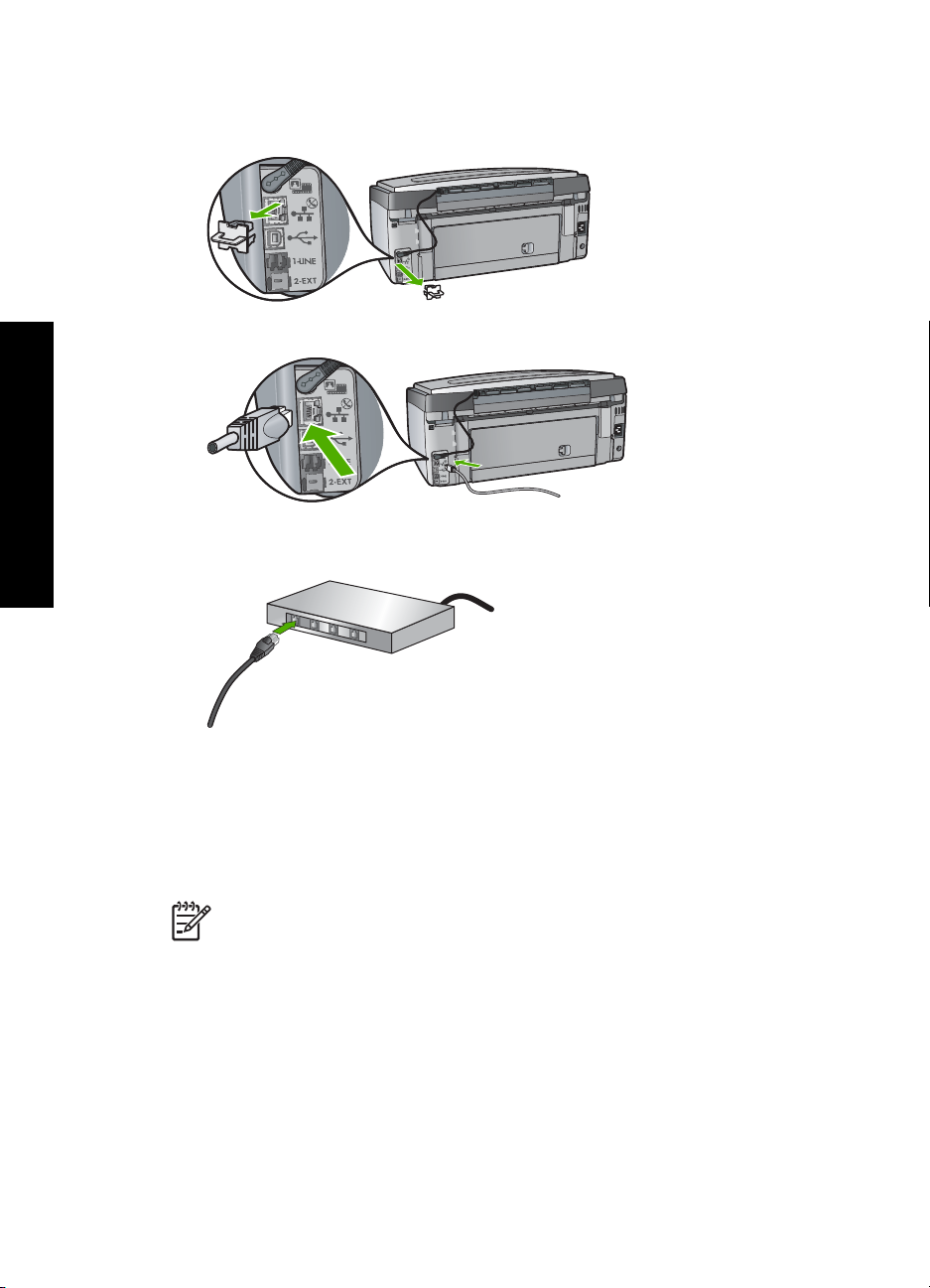
Poglavje 2
Povezovanje naprave HP All-in-One v omrežje
1. Rumeni vtič odstranite iz hrbtnega dela HP All-in-One.
2. Priključite kabel Ethernet v vrata Ethernet na zadnji strani naprave HP All-in-One.
Nastavitev omrežja
3. Drugi konec kabla Ethernet priključite v prosta vrata usmerjevalnika Ethernet ali
stikalo.
4. Ko napravo HP All-in-One povežete v omrežje, namestite programsko opremo.
Namestitev programske opreme za omrežno povezavo
S pomočjo tega poglavja namestite programsko opremo naprave HP All-in-One v
omrežje povezan računalnik. Preden namestite programsko opremo, morate napravo
HP All-in-One priključiti v omrežje.
Opomba 1 Če je računalnik konfiguriran za povezavo z več omrežnimi pogoni,
pred namestitvijo programske opreme preverite, ali je povezan s temi pogoni.
Sicer lahko namestitev programske opreme HP All-in-One zasede eno izmed
rezerviranih črk pogona in do tega omrežnega pogona ne boste imeli dostopa.
Opomba 2 Namestitev lahko glede na operacijski sistem, razpoložljivo
kapaciteto in hitrost procesorja traja od 20 do 45 minut.
Za namestitev programske opreme HP All-in-One Windows
1. Zaprite vse odprte aplikacije na računalniku in vso pogramsko opremo s požarnimi
zidovi ali pogramsko opremo za zaznavanje virusov.
2. V CD-ROM računalnika vstavite CD za operacijski sistem Windows, ki je priložen
napravi HP All-in-One, in sledite navodilom na zaslonu.
12 HP Photosmart C7100 All-in-One series
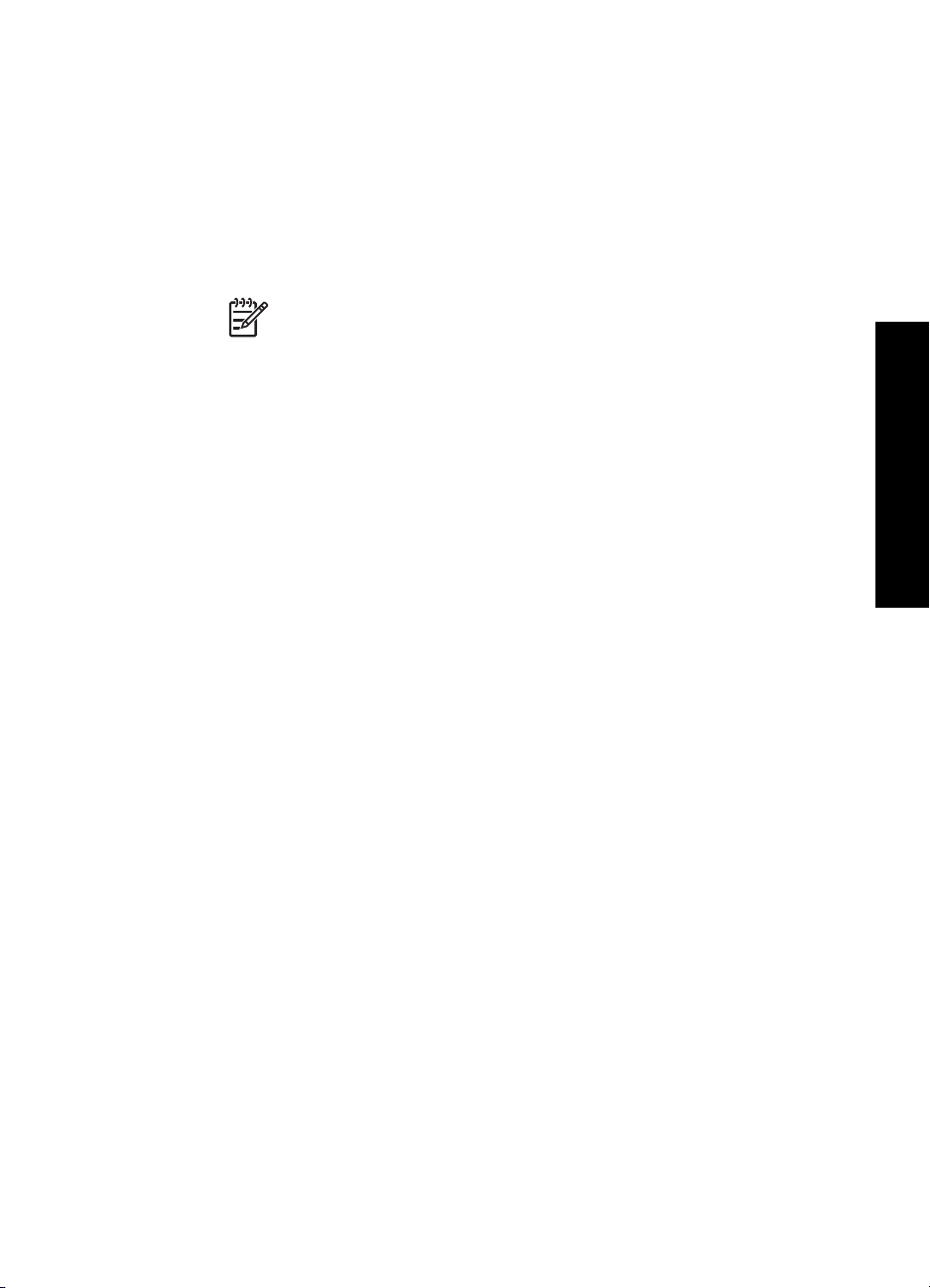
3. Če se pojavi pogovorno okno, ki pripada požarnim zidovom, odgovorite na naslednji
način:
– Pogovorno okno Issues Stopping Installation (Težave, ki ovirajo
namestitev) pomeni, da delovanje požarnega zidu ali programa za odkrivanje
vohunskih programov morda ovira namestitev programske opreme HP. Za
optimalne rezultate med namestitvijo začasno onemogočite požarni zid ali
program za odkrivanje vohunskih programov. Navodila poiščite v dokumentaciji
požarnega zidu. Ko je namestitev končana, lahko ponovno omogočite požarni
zid ali program za odkrivanje vohunskih programov.
Opomba Če se po tem, ko onemogočite požarni zid ali program za
odkrivanje vohunskih programov, prikaže zaslon Issues Stopping
Installation (Težave, ki ovirajo namestitev), nadaljujte z namestitvijo.
– Notice about Firewalls (Obvestilo o požarnih zidovih) pomeni, da je
omogočen Microsoftov požarni zid internetne povezave. Kliknite Next
(Naprej), da namestitvenemu programu omogočite odpiranje potrebnih vrat in
nadaljevanje namestitve. Če se za program, ki ga je izdal Hewlett-Packard,
prikaže Windows Security Alert (Varnostno opozorilo programa
Windows), omogočite ta program.
4. Na zaslonu Connection Type (Tip povezave) izberite Through the network
(Preko omrežja) in kliknite Next (Naprej).
Prikaže se zaslon Searching (Iskanje), ko namestitveni program v omrežju išče
napravo HP All-in-One.
5. Na zaslonu Printer Found (Najden tiskalnik) preverite, ali je opis tiskalnika
pravilen.
Če je v omrežju najdenih več tiskalnikov, se prikaže zaslon Printers Found
(Najdeni tiskalniki). Izberite napravo HP All-in-One, ki jo želite povezati.
Če želite videti nastavitve v napravi HP All-in-One, natisnite stran z omrežno
konfiguracijo.
6. Če je opis naprave pravilen, izberite Yes, install this printer (Da, namesti ta
tiskalnik).
7. Ob pozivu za dokončanje namestitve ponovno zaženite računalnik.
Po končani namestitvi programske opreme je naprava HP All-in-One pripravljena
za uporabo.
8. Če ste v računalniku onemogočili programsko opremo za odkrivanje virusov ali
požarni zid, jo ponovno omogočite.
9. Omrežno povezavo preizkusite tako, da iz računalnika z napravo HP All-in-One
natisnete poročilo o samopreizkusu.
Za namestitev programske opreme HP All-in-One Macintosh
1. Zaprite vse delujoče aplikacije v računalniku Mac.
2. V CD-ROM računalnika vstavite CD za Mac, ki je priložen napravi HP All-in-One.
3. Dvokliknite ikono HP All-in-One installer (namestitveni program).
4. V pogovornem oknu Authenticate (Overjanje) vnesite skrbniško geslo za dostop
do računalnika Mac v omrežju.
Namestitveni program poišče naprave HP All-in-One.
5. V pogovornem oknu HP Installer (Namestitveni program HP) izberite jezik in
napravo HP All-in-One, ki jo želite povezati.
Nastavitev omrežja
Osnovni priročnik 13
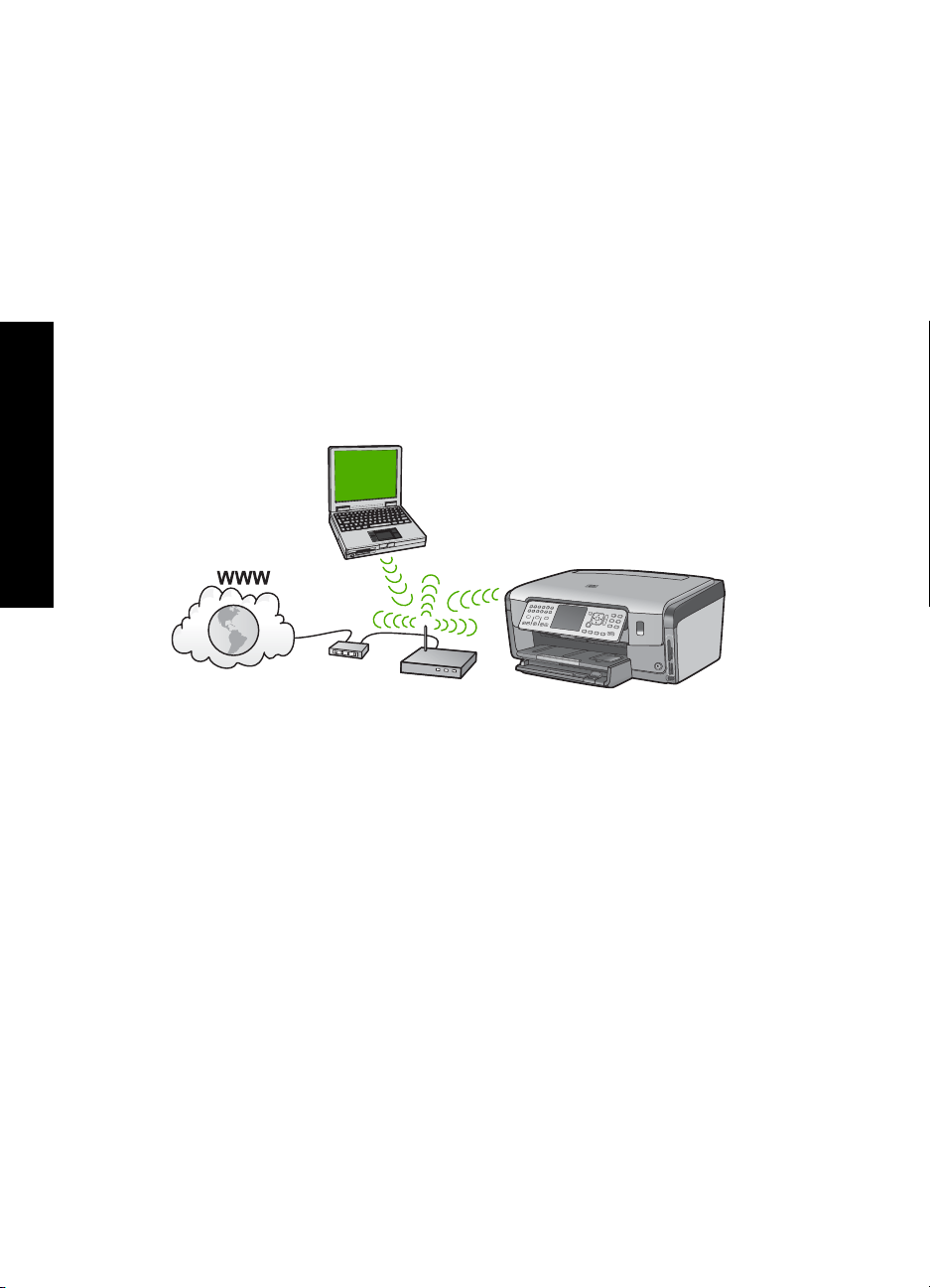
Poglavje 2
6. Sledite navodilom na zaslonu za dokončanje vseh korakov namestitve, vključno s
Setup Assistant (Pomočnik za namestitev).
Po končani namestitvi programske opreme je naprava HP All-in-One pripravljena
za uporabo.
7. Omrežno povezavo preizkusite tako, da iz računalnika Mac z napravo HP All-in-One
natisnete poročilo o samopreizkusu.
Namestitev vgrajenega brezžičnega omrežja WLAN 802.11
Za optimalno delovanje in zaščito v brezžičnem omrežju HP priporoča uporabo dostopne
točke za brezžično povezavo (802.11) za povezavo napraveHP All-in-One in drugih
omrežnih elementov. Ko so omrežni elementi povezani preko dostopne točke, se to
imenuje infrastrukturno omrežje (brezžično omrežje brez dostopne točke pa se imenuje
omrežje ad hoc).
Nastavitev omrežja
Prednosti brezžičnega infrastrukturnega omrežja v primerjavi z omrežjem ad hoc so:
● Napredna varnost omrežja
● Povečana zanesljivost
● Prilagodljivost omrežja
● Boljše delovanje, predvsem z načinom 802.11 g
● Širokopasovni internetni dostop v skupni rabi
● Funkcija HP Photosmart Share je omogočena (s širokopasovnim internetnim
dostopom kot je kabelski modem ali DSL)
14 HP Photosmart C7100 All-in-One series
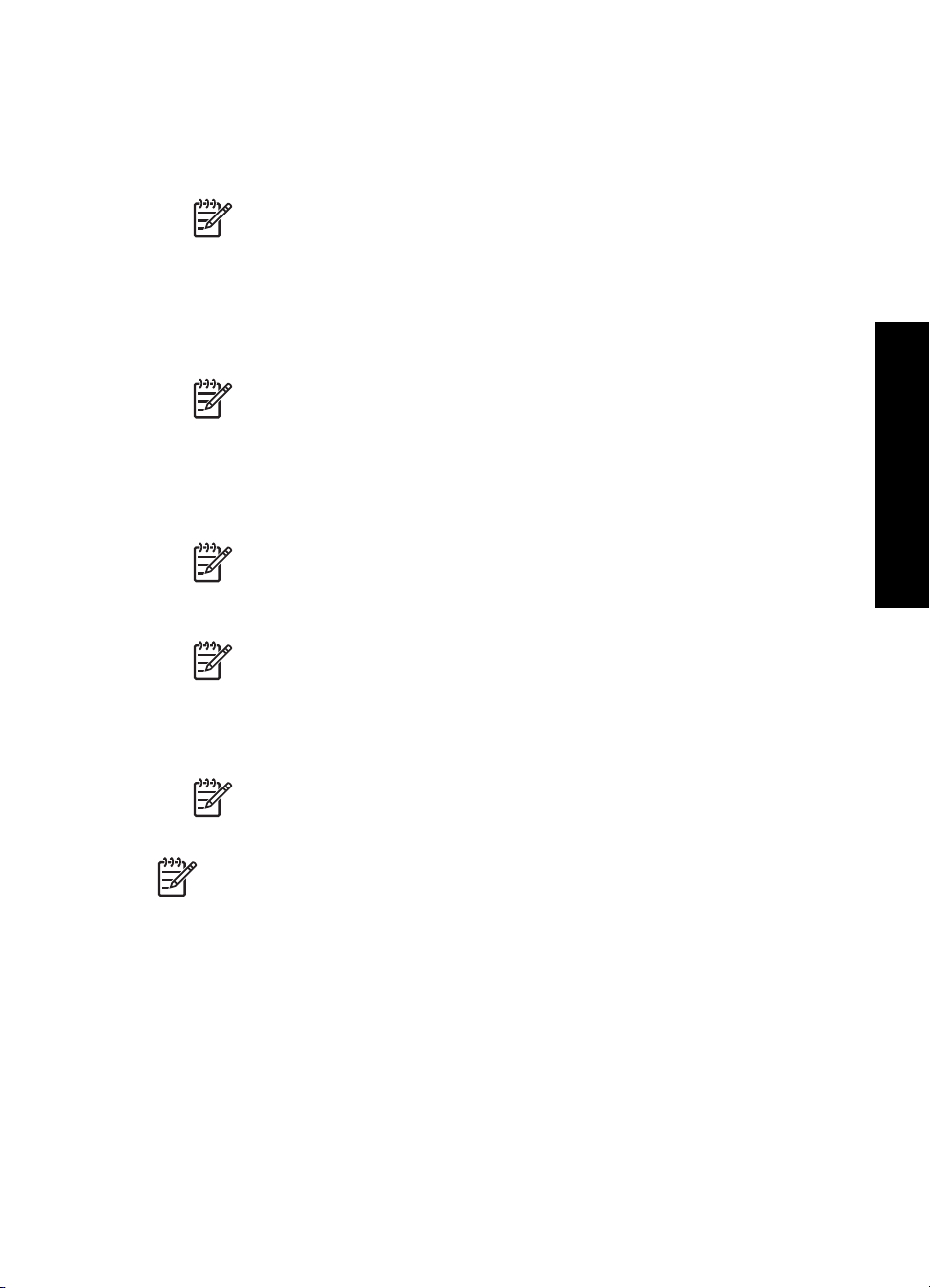
Kaj potrebujete za vgrajeno brezžično omrežje WLAN 802.11?
Če želite napravo HP All-in-One povezati z integriranim brezžičnim omrežjem WLAN
802.11, potrebujete naslednje:
Brezžično omrežje 802.11, ki vsebuje dostopno točko za brezžično povezavo.
❑
Opomba Apple prodaja dostopno točko, ki je enostavna za konfiguracijo in
se imenuje AirPort. Dostopna točka AirPort mora biti povezana z
računalnikom Macintosh, a sprejema signale iz vsake brezžične omrežne
naprave, ki je skladna z 802.11b, v osebnem računalniku ali računalniku
Macintosh.
Namizni ali prenosni računalnik s podporo za brezžično omrežno uporabo ali
❑
omrežno vmesniško kartico (NIC).
Opomba Za Macintosh podporo brezžičnega omrežja običajno nudi kartica
AirPort.
Širokopasovni internetni dostop (priporočeno), kot je kabelski ali DSL.
❑
Če napravo HP All-in-One povežete v brezžično omrežje z internetnim dostopom,
vam HP priporoča uporabo brezžičnega usmerjevalnika (dostopne točke ali bazne
postaje), ki uporablja Dynamic Host Configuration Protocol (DHCP).
Opomba Za dostop do HP Photosmart Share neposredno z naprave
potrebujete širokopasovni internetni dostop.
Ime omrežja (SSID).
❑
Opomba SSID, ključ WEP in geslo WPA dobite od brezžičnega
usmerjevalnika ali dostopne točke z uporabo vdelanega spletnega strežnika
usmerjevalnika. Za dodatne informacije si oglejte dokumentacijo, ki ste jo
dobili z dostopno točko.
Ključ WEP ali geslo WPA (če je potrebno).
❑
Opomba Nekatere dostopne točke zagotavljajo več ključev WEP.
Poskrbite, da uporabite prvi ključ WEP (indeks 1), ko nastavljate brezžično
omrežje.
Opomba 1 Če je nastavljeno filtriranje naslovov IP, mora biti naslov naprave
HP All-in-One naveden.
Opomba 2 Če je nastavljeno filtriranje naslovov MAC, mora biti naslov naprave
HP All-in-One naveden.
Nastavitev omrežja
Povezovanje v vgrajeno brezžično omrežje WLAN 802.11
Čarovnik za namestitev brezžične povezave ponuja enostaven način za povezavo
naprave HP All-in-One v omrežje. Uporabite lahko tudi namestitev SecureEasySetup,
če vaša dostopna točka podpira to funkcijo. Oglejte si dokumentacijo, ki ste jo dobili z
Osnovni priročnik 15
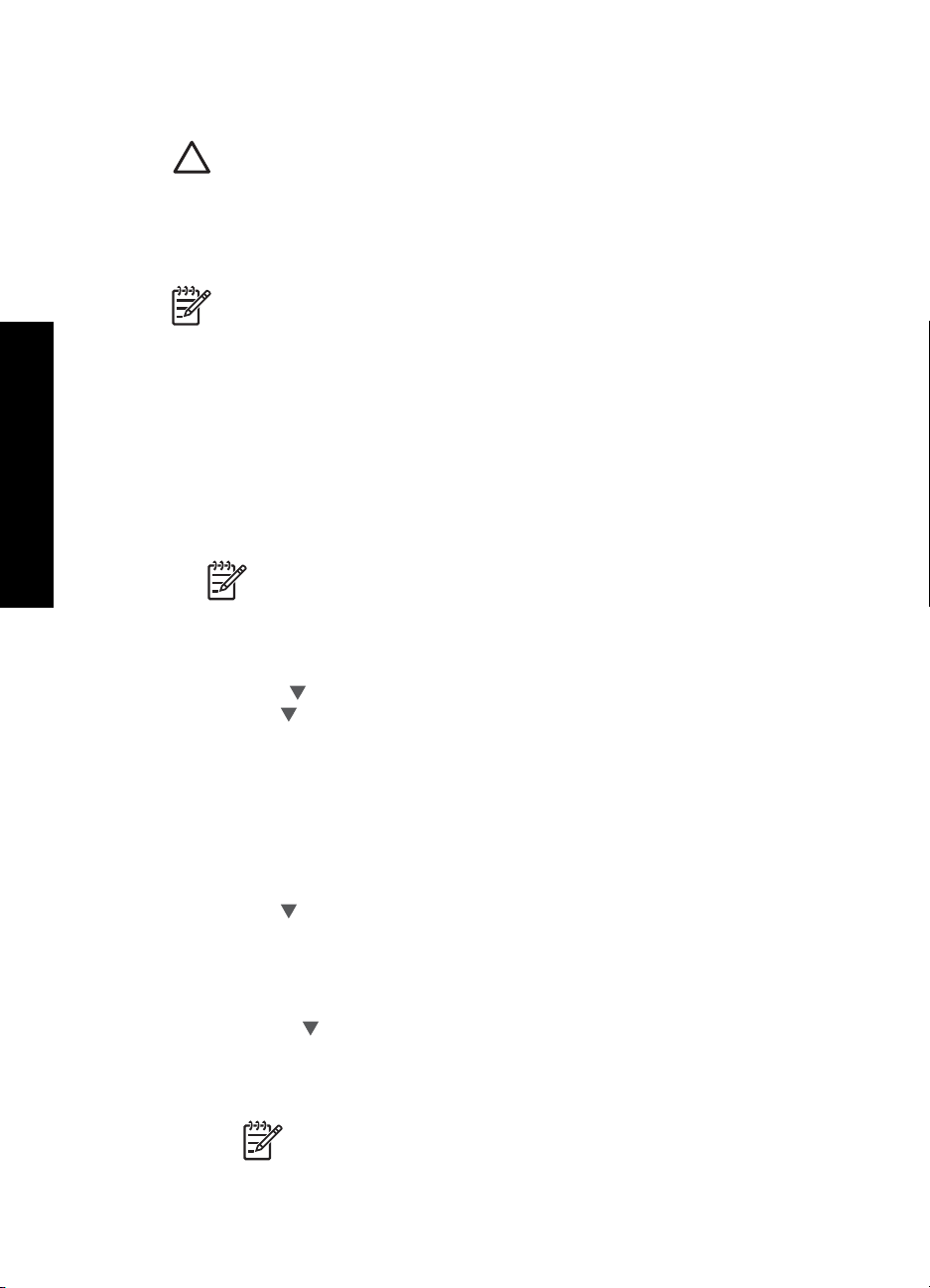
Nastavitev omrežja
Poglavje 2
dostopno točko, da ugotovite, ali vaša dostopna točka podpira uporabo možnosti
EasySetup, in dobite dodatna navodila za namestitev.
Previdno Za preprečitev dostopa drugih uporabnikov do vašega brezžičnega
omrežja, HP močno priporoča uporabo gesla in uporabo edinstvenega SSID do
dostopne točke. Dostopna točka je bila morda poslana s privzetim SSID, do
katerega lahko drugi uporabniki dostopajo z uporabo istega privzetega SSID. Za
dodatne informacije o spreminjanju SSID si oglejte dokumentacijo, ki ste jo dobili
z dostopno točko.
Opomba Preden se povežete v brezžično infrastrukturno omrežje, kabel
Ethernet ne sme biti povezan z napravo HP All-in-One.
Za povezavo HP All-in-One s pomočjo Čarovnika za brezžično namestitev
1. Zapišite si naslednje informacije o dostopni točki:
– Ime omrežja (oziroma SSID)
–Ključ WEP, geslo WPA (če je potrebno)
Če ne veste, kje lahko najdete te informacije, glejte dokumentacijo, ki je priložena
brezžični dostopni točki. Morda boste našli SSID in ključ WEP ali geslo WPA na
vdelanem spletnem strežniku (EWS) za dostopno točko. Za informacije o odpiranju
dostopne točke EWS glejte dokumentacijo dostopne točke.
Opomba Če je omrežje nameščeno z osnovno postajo Apple AirPort in za
dostop do tega omrežja namesto WEP HEX ali WEP ASCII uporabljate
geslo, morate pridobiti ustrezen ključ WEP. Za dodatne informacije glejte
dokumentacijo, ki ste jo dobili z osnovno postajo Apple AirPort.
2. Na nadzorni plošči naprave HP All-in-One pritisnite Nastavitev .
3. Pritiskajte
4. Pritisnite
, dokler ne označite možnosti Omrežje in nato pritisnite OK .
, da označite Čarovnik za namestitev brezžične povezave in nato
pritisnite OK .
Na zaslonu se prikaže Čarovnik za namestitev brezžične povezave . Čarovnik za
namestitev poišče omrežja, ki so na voljo in prikaže seznam imen odkritih omrežij
(SSID). Najprej so prikazana omrežja z najmočnejšim signalom, omrežja z
najšibkejšim pa so prikazana zadnja.
Preizkus brezžičnega omrežja poteka in izvaja vrsto diagnostičnih preizkusov, da
določi, ali je namestitev omrežja uspešna. Preizkus brezžičnega omrežja se natisne
po koncu preizkusa.
5. Pritisnite
, da označite ime omrežja, ki ste ga zapisali v 1. koraku, in pritisnite
OK .
Če na seznamu ne vidite imena vašega omrežja
a. Izberite Vnesite novo ime omrežja (SSID) . Po potrebi ga označite s pomočjo
gumba
in pritisnite OK .
Pojavi se zaslonska tipkovnica.
b. Vnesite SSID. S puščičnimi gumbi na nadzorni plošči naprave HP All-in-One
označite črko ali številko na zaslonski tipkovnici in pritisnite OK , da jo izberete.
Opomba Natančno vnesite velike in male črke. Sicer bo brezžična
povezava spodletela.
16 HP Photosmart C7100 All-in-One series
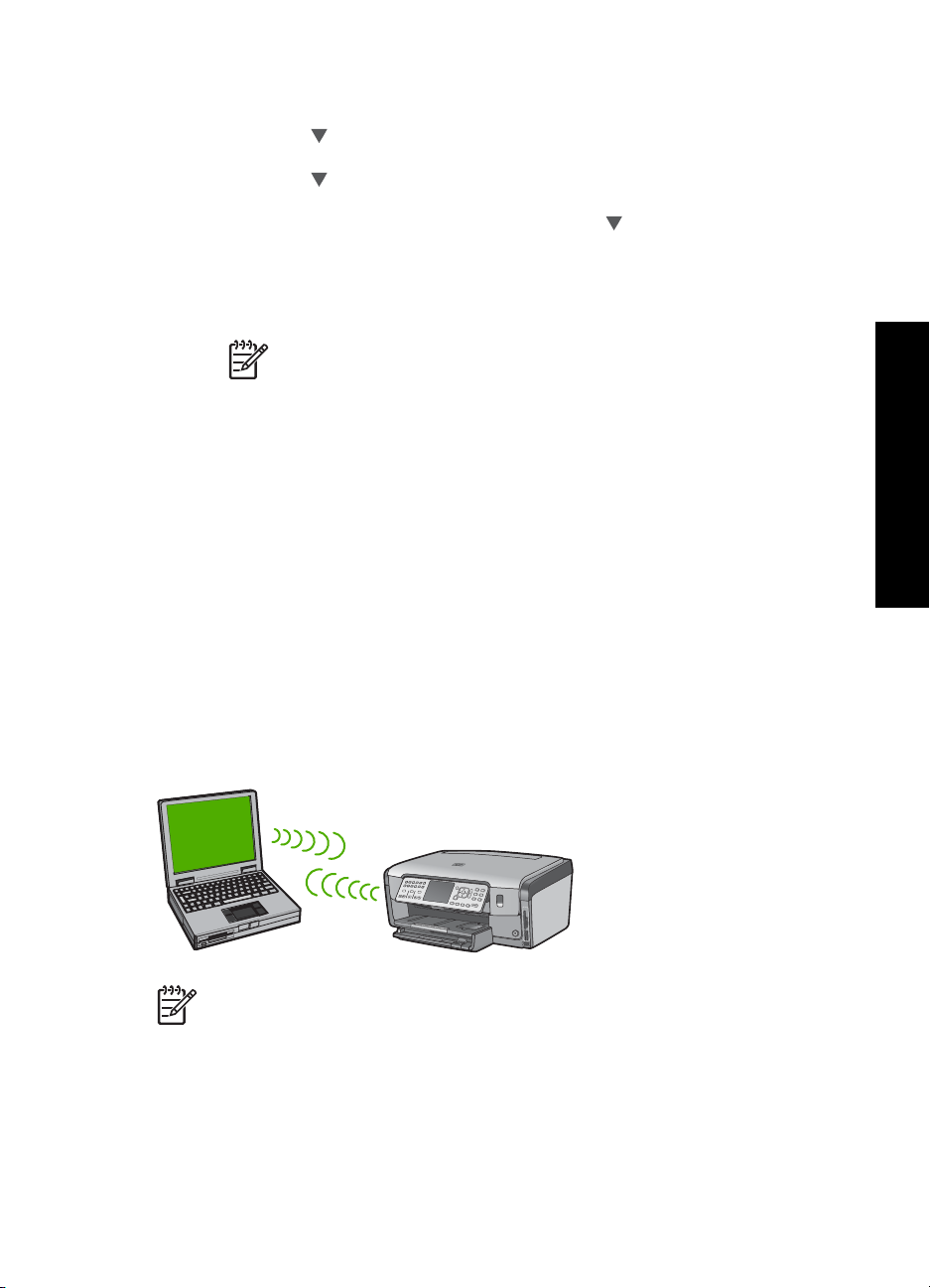
c. Po končanem vnosu novega SSID s pomočjo puščičnih gumbov na zaslonski
tipkovnici označite Končano in pritisnite OK .
d. Pritiskajte
OK .
e. Pritiskajte
in nato pritisnite OK .
Če ne želite uporabiti šifriranja WEP, pritiskajte
omrežje ne uporablja šifriranja in nato pritisnite OK . Pojdite na 7. korak.
6. Če ste pozvani, po naslednjih navodilih vnesite ključ WPA ali WEP:
a. S puščičnimi gumbi označite črko ali številko na zaslonski tipkovnici in
pritisnite OK , da jo izberete.
b. Po končanem vnosu ključa WPA ali WEP s pomočjo puščičnih gumbov na
zaslonski tipkovnici označite Končano .
c. Za potrditev pritisnite OK .
Naprava HP All-in-One se bo poskušala povezati v omrežje. Če se izpiše
sporočilo o vnosu neveljavnega ključa WPA ali WEP, preverite zapisani ključ
za novo omrežje, sledite navodilom, da popravite ključ in poskusite znova.
7. Ko se naprava HP All-in-One uspešno poveže v omrežje, pojdite na računalnik in v
vsak računalnik, ki bo uporabljal omrežje, namestite programsko opremo.
, dokler ne označite možnosti Infrastruktura in nato pritisnite
, dokler ne označite možnosti Šifriranje WEP ali Šifriranje WEP
Opomba Natančno vnesite velike in male črke. Sicer bo brezžična
povezava spodletela.
Brezžična namestitev omrežja ad hoc
S pomočjo tega odstavka povežite napravo HP All-in-One z računalnikom v brezžičnem
omrežju brez uporabe dostopne točke. Temu včasih rečemo omrežje med
enakovrednimi napravami ali ad hoc v sistemu Windows. V računalnikih Macintosh je
to imenovano omrežje med računalniki. Morda boste želeli uporabiti povezavo ad hoc,
če ne želite vlagati v dostopno točko ali če želite namestiti enostavnejše, bolj običajno
omrežje.
, da označite Ne, moje
Nastavitev omrežja
Opomba Povezava ad hoc vam je na voljo, če nimate dostopne točke. Vendar
pa omogoča omejeno prilagodljivost, nizko raven varnosti omrežja in počasnejše
omrežje kot dostopna točka. Poleg tega najbrž ne boste imeli skupnega
širokopasovnega dostopa (kot sta kabelski ali DSL) in zato ne boste mogli
uporabljati funkcije HP Photosmart Share z napravo HP All-in-One.
Za povezavo naprave HP All-in-One z računalnikom morate v računalniku ustvariti
omrežni profil. Omrežni profil vsebuje omrežne nastavitve, ki vsebujejo ime omrežja
(SSID), način komuniciranja (ad hoc ali infrastruktura) in informacije o tem, ali je šifriranje
omogočeno ali ne.
Osnovni priročnik 17
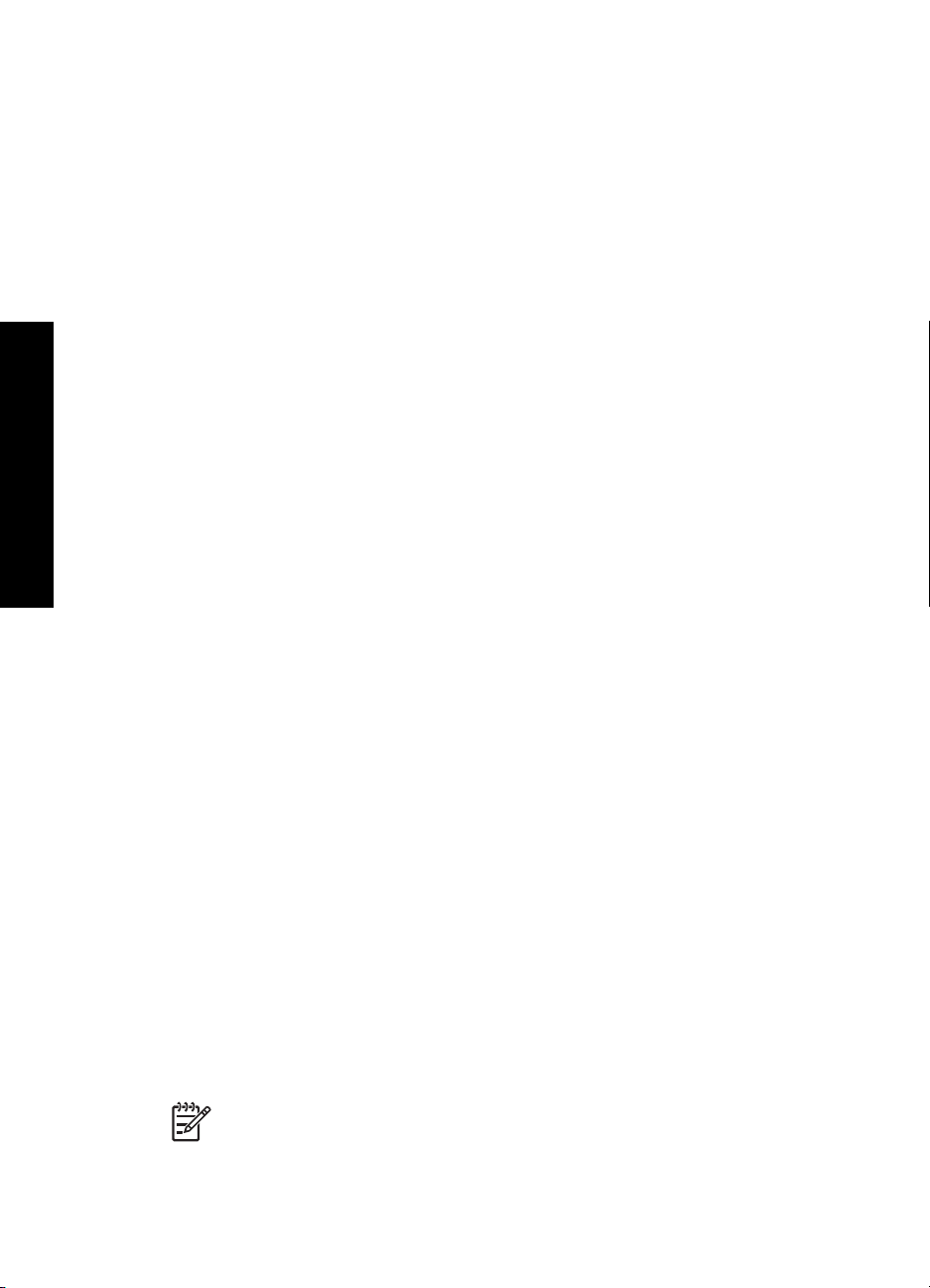
Poglavje 2
Odvisno od vašega operacijskega sistema, si oglejte eno od naslednjih poglavij:
● Priprava računalnika z operacijskim sistemom XP
● Priprava operacijskega sistema Mac
Kaj potrebujete za omrežje ad hoc?
Če želite napravo HP All-in-One povezati v brezžično omrežje, boste potrebovali
računalnik s sistemom Windows z vmesnikom za brezžično omrežje ali računalnik Mac
s kartico Airport.
Priprava računalnika z operacijskim sistemom XP
Najprej pripravite računalnik za povezavo v omrežje in nato ustvarite omrežni profil.
Za pripravo računalnika
1. Zaprite vse delujoče aplikacije računalnika in začasno onemogočite vse požarne
zidove, vključno z notranjim požarnim zidom XP in drugimi požarnimi zidovi in
protivirusno programsko opremo.
2. Za zaščito računalnika pred virusi onemogočite internetno povezavo. Če imate
kabelski ali DSL internet, Ethernetni kabel izključite s hrbtne strani računalnika. Če
Nastavitev omrežja
uporabljate klicno povezavo, izključite telefonski kabel.
3. Onemogočite vse povezave LAN (vključno z Ethernetom) razen brezžične
povezave. Onemogočite tudi vse IEEE 1394 (kot so Firewire, i.LINK ali Lynx) za
Ethernetne povezave.
Za prekinitev LAN povezav z OS Windows XP
a. Kliknite gumb Windows Start (Zagon Windows), kliknite Control Panel
(Nadzorna plošča) in dvokliknite Network Connections (Omrežne
povezave).
b. Z desno tipko miške kliknite Local Area Connection (Lokalna povezava) in
kliknite Disable (Onemogoči). Če v pojavnem meniju vidite Enable
(Omogoči), je Local Area Connection (Lokalna povezava) že
onemogočena.
Za izklop požarnega zidu Windows z Windows XP Service Pack 2
a. Na Nadzorni plošči Windows kliknite Varnostni center.
b. Kliknite Požarni zid Windows in izberite Izklop.
Za izklop požarnega zidu Windows z Windows XP Service Pack 1
a. Na Nadzorni plošči Windows odprite Omrežne povezave.
b. Kliknite Spremeni nastavitve te povezave.
c. Kliknite jeziček Dodatno.
d. Prekličite izbor potrditvenega polja zaščite s požarnimi zidom.
Za ustvarjanje omrežnega profila
Opomba Naprava HP All-in-One je konfigurirana z omrežnim profilom s
hpsetup kot SSID. Zaradi varnosti in zasebnosti vam HP priporoča, da ustvarite
nov omrežni profil, kot je opisano tukaj, in za zaznavo novega omrežja uporabite
Čarovnika za brezžično namestitev.
18 HP Photosmart C7100 All-in-One series
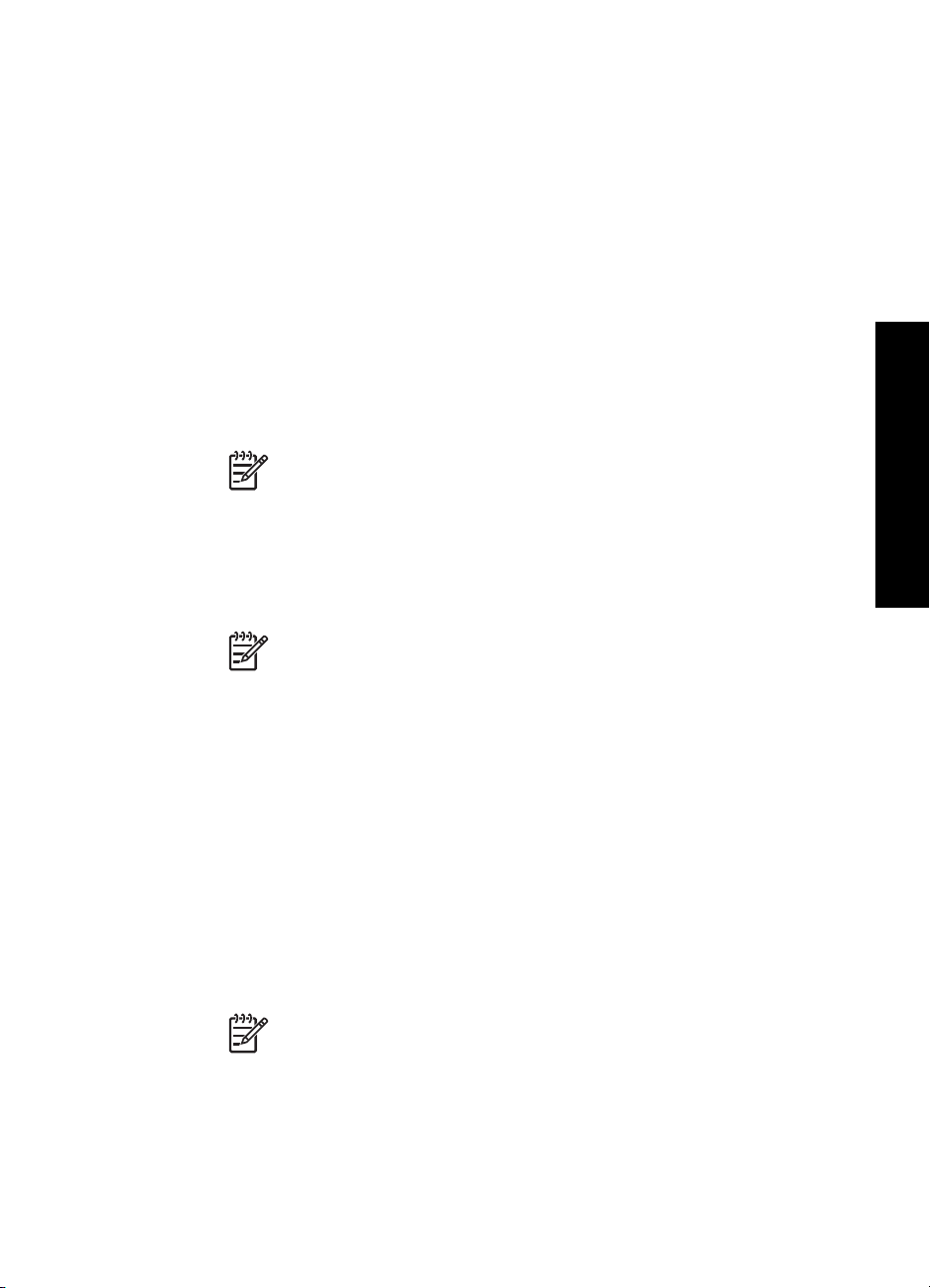
1. Računalnik morate pripraviti, kot je opisano zgornjem opravilu.
2. Na Control Panel (Nadzorna plošča) dvokliknite Network Connections
(Omrežne povezave).
3. V oknu Network Connections (Omrežne povezave) z desno tipko miške kliknite
Wireless Network Connection (Brezžična omrežna povezava). Če v pojavnem
meniju vidite Omogoči, izberite to možnost. Če v meniju vidite Disable
(Onemogoči), je brezžična povezava že omogočena.
4. Z desno tipko miške kliknite ikono Wireless Network Connection (Brezžična
omrežna povezava) in kliknite Properties (Lastnosti).
5. Kliknite jeziček Wireless Networks (Brezžična omrežja).
6. Izberite potrditveno polje Use Windows to configure my wireless network
settings (Konfiguracija mojih nastavitev brezžičnega omrežja s pomočjo
sistema Windows).
7. Kliknite Add (Dodaj) in storite naslednje:
a. V polju Network name (SSID) (Omrežno ime (SSID)) vnesite ime
Mojeomrežje.
Opomba Črka M v Mynetwork je velika, ostale črke pa male. To si
zapomnite, če boste kasneje v čarovniku za brezžično namestitev morali
vnesti SSID.
b. Če se prikaže seznam Network Authentication (Overjanje omrežja),
izberite Open (Odpri), sicer preidite na naslednji korak. Otherwise, go to the
next step.
c. Na seznamu Data encryption (Šifriranje podatkov) izberite WEP.
Opomba Ustvarite lahko omrežje, ki ne uporablja ključa WEP. Vendar
vam zaradi varnosti omrežja HP priporoča uporabo ključa WEP.
Nastavitev omrežja
d. Pogovorno okno ne sme biti izbrano ob The key is provided for me
automatically (Ključ sem prejel samodejno). Če je ta možnost izbrana,
kliknite potrditveno polje, da jo počistite.
e. V polje Network key (Omrežni ključ) vnesite ključ WEP, ki ima točno 5 ali
točno 13 alfanumeričnih (ASCII) znakov. Če na primer vnesete 5 znakov, lahko
vnesete ABCDE ali 12345. Če vnesete 13 znakov, pa lahko vnesete
ABCDEF1234567. (12345 in ABCDE so samo primeri. Izberete lahko svojo
kombinacijo.)
Za ključ WEP lahko uporabite tudi šestnajstinske znake (HEX). Ključ HEX WEP
mora imeti 10 znakov za 40-bitno šifriranje ali 26 znakov za 128-bitno
šifriranje.
f. V polju Confirm network key (Potrditev omrežnega ključa) vnesite ključ
WEP, ki ste ga vnesli v prejšnjem koraku.
g. Ključ WEP zapišite natančno in pri tem upoštevajte velike in male črke.
Opomba Zapomnite si, katere črke so velike in katere male. Če v
HP All-in-One ne vnesete pravega ključa WEP, bo brezžična povezava
spodletela.
h. Izberite potrditveno polje za This is a computer-to-computer (ad hoc)
network; wireless access points are not used (To je omrežje med
računalniki (ad hoc); brezžične dostopne točke niso uporabljene).
Osnovni priročnik 19
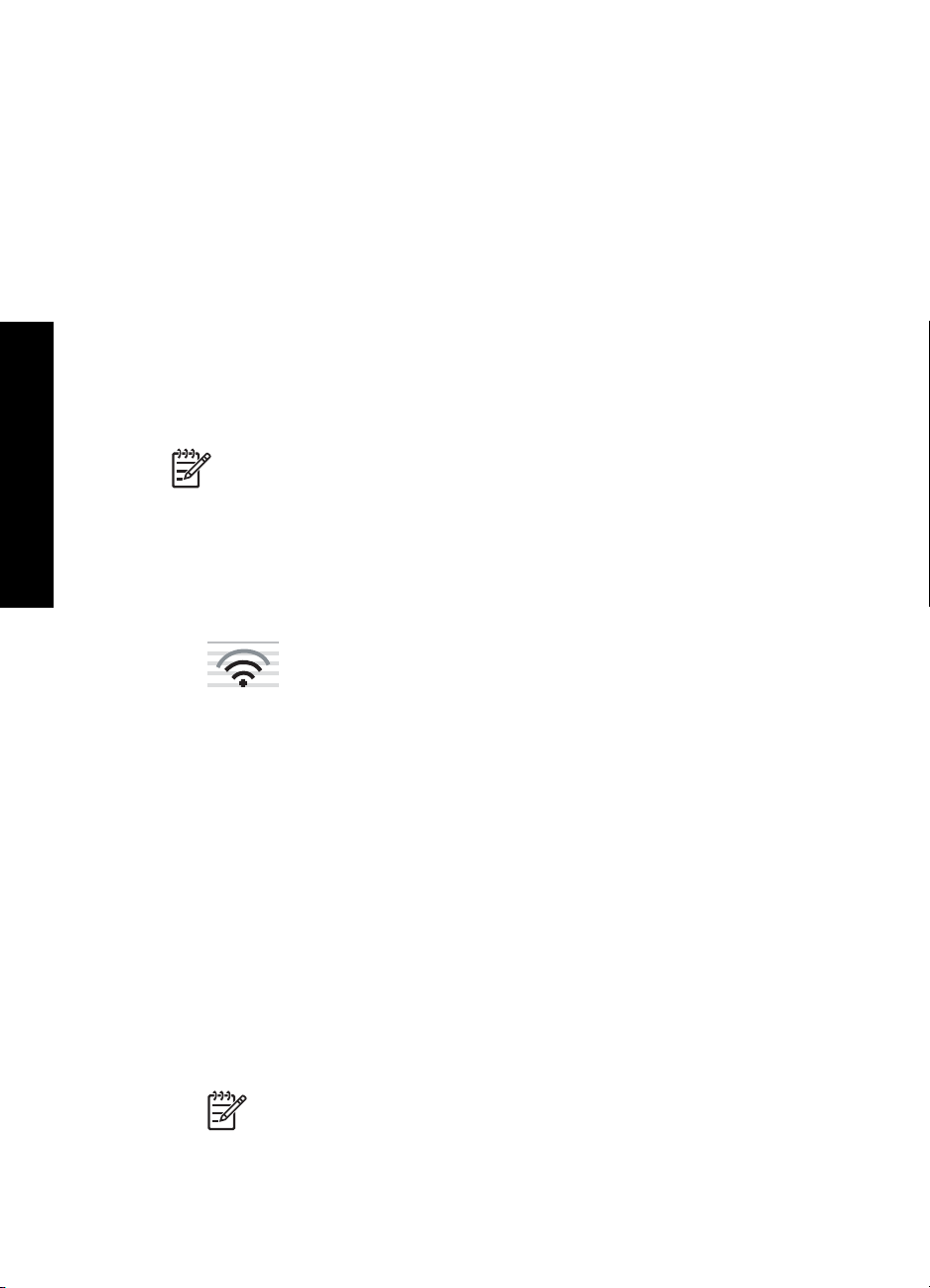
Poglavje 2
i. Kliknite OK (V redu), da zaprete okno Wireless network properties
(Lastnosti brezžičnega omrežja) in ponovno kliknite OK (V redu).
j. Ponovno kliknite OK (V redu) za zapiranje okna Wireless Network
Properties Connection (Lastnosti brezžične omrežne povezave).
8. Pojdite na napravo HP All-in-One in uporabite Čarovnik za nam. brezž. omr., da
povežete napravo HP All-in-One v brezžično omrežje.
Priprava operacijskega sistema Mac
Najprej pripravite računalnik za povezavo v omrežje in nato ustvarite omrežni profil.
Za pripravo računalnika
Zaprite vse odprte aplikacije na računalniku in začasno onemogočite požarne
➔
zidove.
Ustvarjanje novega omrežnega profila
Opomba Naprava HP All-in-One je konfigurirana z omrežnim profilom s
hpsetup kot SSID. Zaradi varnosti in zasebnosti vam HP priporoča, da ustvarite
nov omrežni profil, kot je opisano tukaj, in za zaznavo novega omrežja uporabite
Nastavitev omrežja
Čarovnika za brezžično namestitev.
1. Preverite, ali je AirPort vključen.
Če je AirPort vključen, se v menijski vrstici prikažejo naslednje ikone (V menijski
vrstici mora biti izbrana možnost Show AirPort (Pokaži AirPort)).
Za preverjanje kliknite ikono AirPort.
Če je možnost Turn Airport On (Vklop kartice AirPort) na voljo, jo izberite za vklop
kartice AirPort.
Če ni ikone AirPort, storite naslednje:
a. Na zaslonu Network Preferences (Omrežne nastavitve) izberite Airport
Panel (Plošča AirPort).
b. Omogočite Allow the computer to create networks (Računalnik lahko
ustvarja omrežja).
c. Omogočite Show Airport status in menu bar (V menijski vrstici pokaži
status AirPort).
2. Kliknite ikono AirPort.
3. Izberite Create Network… (Ustvari omrežje...).
4. V pogovornem oknu Computer to Computer (Med računalniki) kliknite polje Name
(Ime) in vnesite ime omrežja.
Vnesete lahko na primer ime Mynetwork (Mojeomrežje) (ali kaj pomembnejšega,
na primer vaši začetnici).
Opomba Črka M v Mynetwork je velika, ostale črke pa male. To si
zapomnite, če boste kasneje v čarovniku za brezžično namestitev morali
vnesti SSID.
5. V polju Channel (Kanal) uporabite privzeto nastavitev Automatic (Samodejno).
20 HP Photosmart C7100 All-in-One series
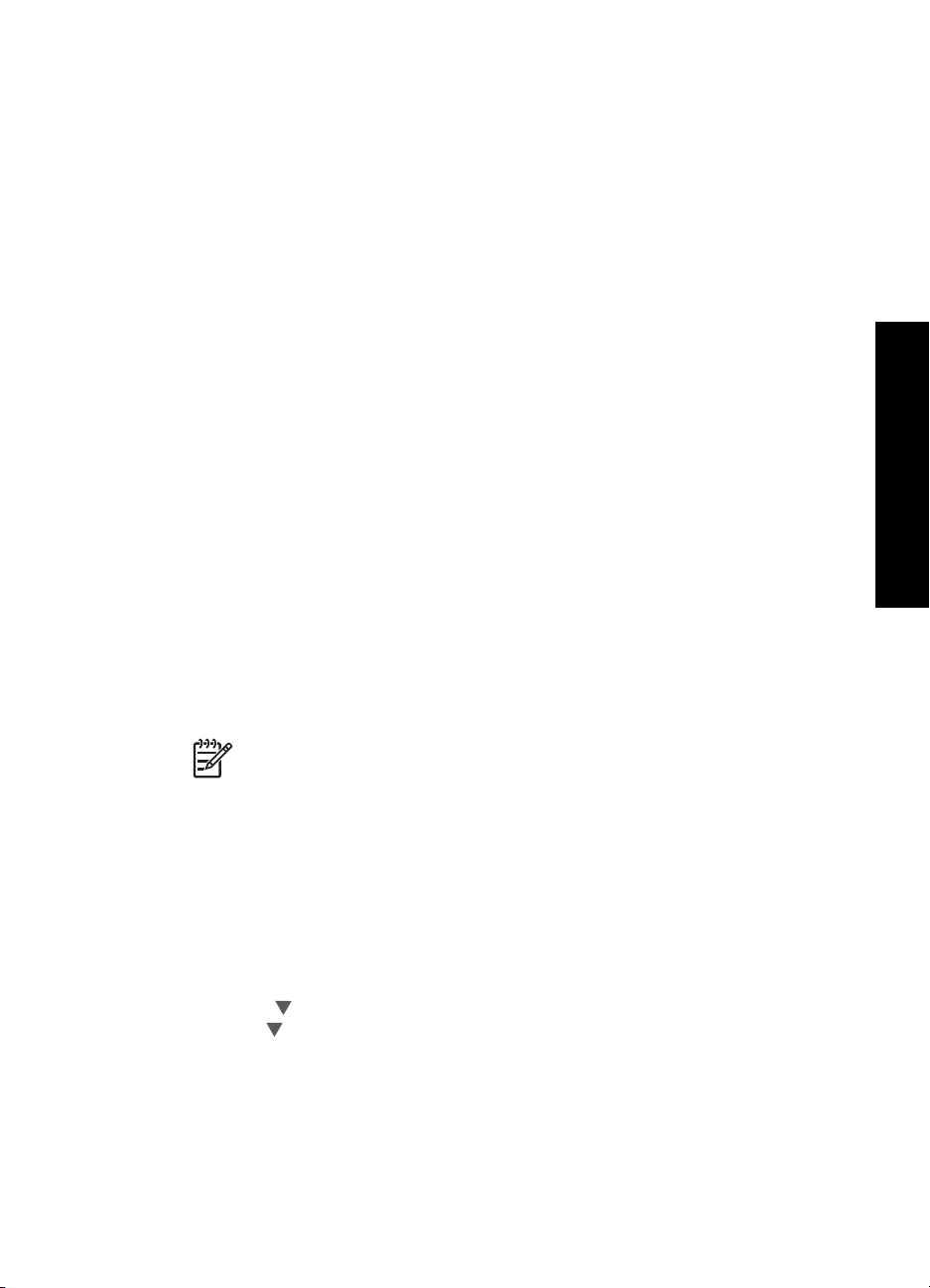
6. Kliknite Show Options (Pokaži možnosti).
7. Za omogočanje varnosti šifriranja izberite potrditveno polje Encryption
(Šifriranje).
8. V polju Password (Geslo) vnesite geslo, ki ima točno 5 ali točno 13 alfanumeričnih
(ASCII) znakov. Če na primer vnesete 5 znakov, lahko vnesete ABCDE ali 12345.
Če vnesete 13 znakov, pa lahko vnesete ABCDEF1234567.
Za geslo lahko uporabite tudi šestnajstinske znake (HEX). Geslo HEX mora imeti
10 znakov za 40-bitno šifriranje ali 26 znakov za 128-bitno šifriranje.
9. V polje Confirm (Potrdi) vnesite isto geslo.
10. Zapišite geslo, ki se v napravi HP All-in-One imenuje ključ WEP. Ko boste
uporabljali Čarovnika za namestitev brezžične povezave, boste potrebovali ključ
WEP.
11. Kliknite OK.
12. Pojdite na napravo HP All-in-One in uporabite Čarovnika za namestitev brezžične
povezave, da povežete napravoHP All-in-One v brezžično omrežje.
Ustvarjanje omrežnega profila za druge operacijske sisteme
Če nimate operacijskega sistema Windows XP, HP priporoča uporabo konfiguracijskega
programa, ki ste ga dobili z brezžično kartico LAN. Če želite najti konfiguracijski program
za brezžično kartico LAN, preglejte seznam vseh programov v računalniku.
Če nimate operacijskega sistema Mac OS X, HP priporoča uporabo konfiguracijskega
programa, ki ste ga dobili z brezžično kartico LAN. Če želite najti konfiguracijski program
za brezžično kartico LAN, preglejte seznam vseh programov v računalniku.
S pomočjo konfiguracijskega programa za kartico LAN ustvarite omrežni profil z
naslednjimi vrednostmi:
● Ime omrežja (SSID): Mojeomrežje (samo primer)
● Komunikacijski način: Ad Hoc
● Šifriranje: omogočeno
Nastavitev omrežja
Opomba Ustvariti morate ime omrežja, ki ni enako kot tukaj prikazan
primer, na primer svoje začetnice. Ne pozabite, da morate pravilno vnesti
male in velike črke imena omrežja. Zato si zapomnite, katere črke so velike
in katere male.
Povezava v brezžično omrežje ad hoc
Če želite povezati napravo HP All-in-One v brezžično omrežje ad hoc, lahko uporabite
Čarovnika za brezžično namestitev.
Povezovanje v brezžično omrežje ad hoc
1. Na nadzorni plošči naprave HP All-in-One pritisnite Nastavitev .
2. Pritiskajte
3. Pritisnite
pritisnite OK .
Na zaslonu se prikaže Čarovnik za namestitev brezžične povezave . Čarovnik za
namestitev poišče omrežja, ki so na voljo in prikaže seznam imen odkritih omrežij
(SSID). Najprej se pojavijo infrastrukturna omrežja in nato omrežja ad hoc. Najprej
so prikazana omrežja z najmočnejšim signalom, omrežja z najšibkejšim pa so
prikazana zadnja.
Osnovni priročnik 21
, dokler ne označite možnosti Omrežje in nato pritisnite OK .
, da označite Čarovnik za namestitev brezžične povezave in nato
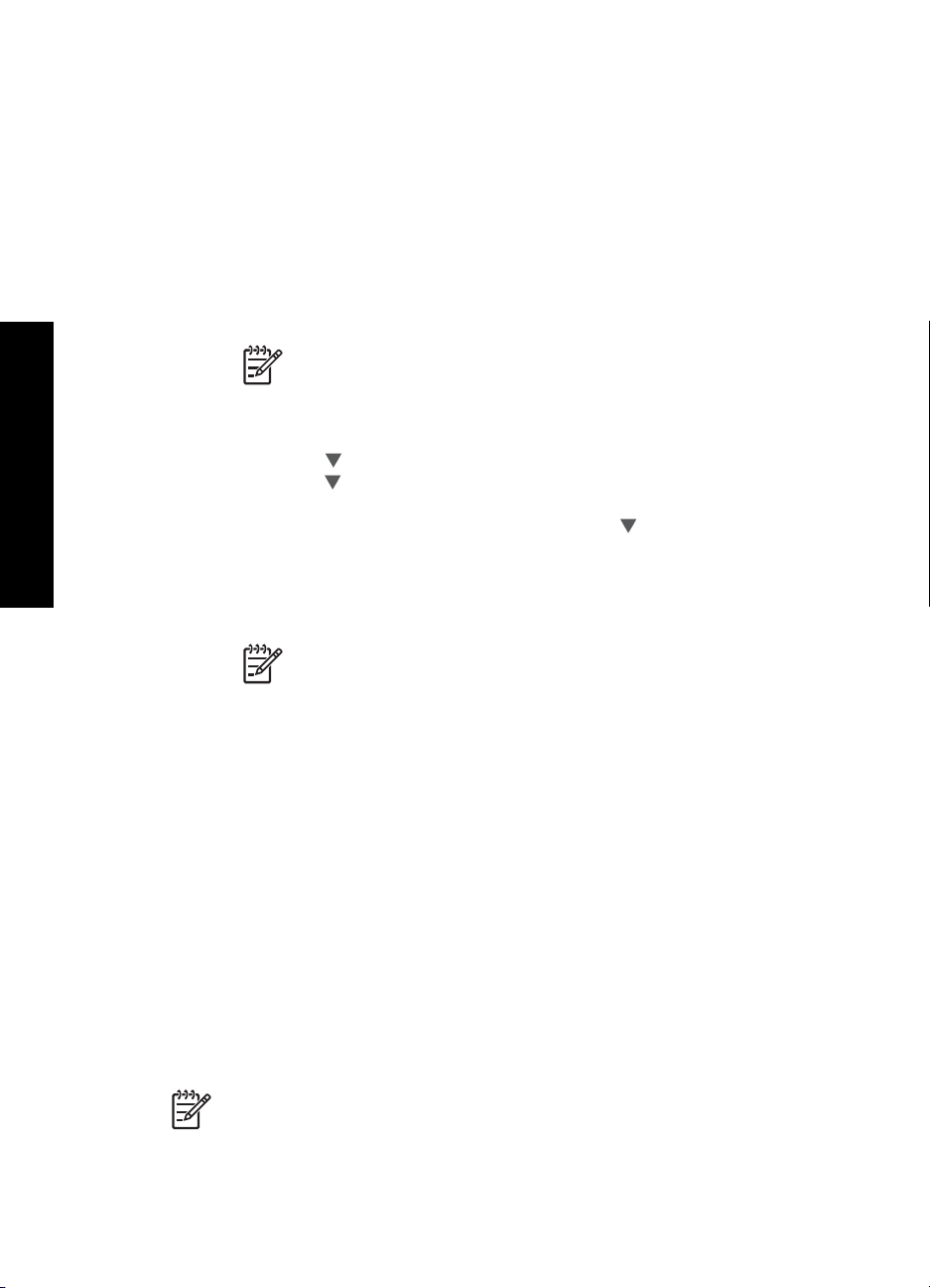
Nastavitev omrežja
Poglavje 2
4. Na zaslonu poiščite ime omrežja, ki ste ga ustvarili v računalniku (na primer Moje
omrežje).
5. S puščičnimi gumbi označite ime omrežja in nato pritisnite OK .
Če najdete ime omrežja in ga izberete, pojdite na 6. korak.
Če na seznamu ne vidite imena vašega omrežja
a. Izberite Enter a New Network Name (SSID) (Vnos novega imena omrežja
(SSID)).
Pojavi se zaslonska tipkovnica.
b. Vnesite SSID. S puščičnimi gumbi na nadzorni plošči naprave HP All-in-One
označite črko ali številko na zaslonski tipkovnici in pritisnite OK , da jo izberete.
Opomba Natančno vnesite velike in male črke. Sicer bo brezžična
povezava spodletela.
c. Po končanem vnosu novega SSID s pomočjo puščičnih gumbov na zaslonski
tipkovnici označite Končano in pritisnite OK .
d. Pritiskajte
e. Pritiskajte
pritisnite OK . Prikaže se zaslonska tipkovnica.
Če ne želite uporabiti šifriranja WEP, pritiskajte
omrežje ne uporablja šifriranja in nato pritisnite OK . Pojdite na 7. korak.
6. Če ste pozvani, sledite navodilom in vnesite ključ WEP. Drugače pojdite na 7. korak.
a. S puščičnimi gumbi označite črko ali številko na zaslonski tipkovnici in
pritisnite OK , da jo izberete.
, dokler ne označite možnosti Ad Hoc in nato pritisnite OK .
, da označite Da, moje omrežje uporablja WEP šifriranje in nato
, da označite Ne, moje
Opomba Natančno vnesite velike in male črke. Sicer bo brezžična
povezava spodletela.
b. Po končanem vnosu ključa WEP s pomočjo puščičnih gumbov na zaslonski
tipkovnici označite Končano .
7. Za potrditev pritisnite OK .
Naprava HP All-in-One se bo poskušala povezati s SSID. Če se izpiše sporočilo o
vnosu neveljavnega ključa WEP, preverite zapisani ključ za novo omrežje, sledite
navodilom, da popravite ključ WEP in poskusite znova.
8. Ko se naprava HP All-in-One uspešno poveže v omrežje, v računalnik namestite
programsko opremo.
Povezava z dodatnimi računalniki v omrežju
Napravo HP All-in-One lahko povežete z več kot enim računalnikom v malem omrežju
računalnikov. Če je naprava HP All-in-One že povezana z računalnikom v omrežje,
morate za vsak dodatni računalnik namestiti programsko opremo HP All-in-One.
Programska oprema med namestitvijo brezžične povezave zazna SSID (ime omrežja)
obstoječega omrežja. Ko napravo HP All-in-One namestite v omrežje, jo morate ob
dodajanju dodatnih računalnikov ponovno konfigurirati.
Opomba Napravo HP All-in-One lahko povežete v brezžično ali žično omrežje,
a ne v obe hkrati.
22 HP Photosmart C7100 All-in-One series
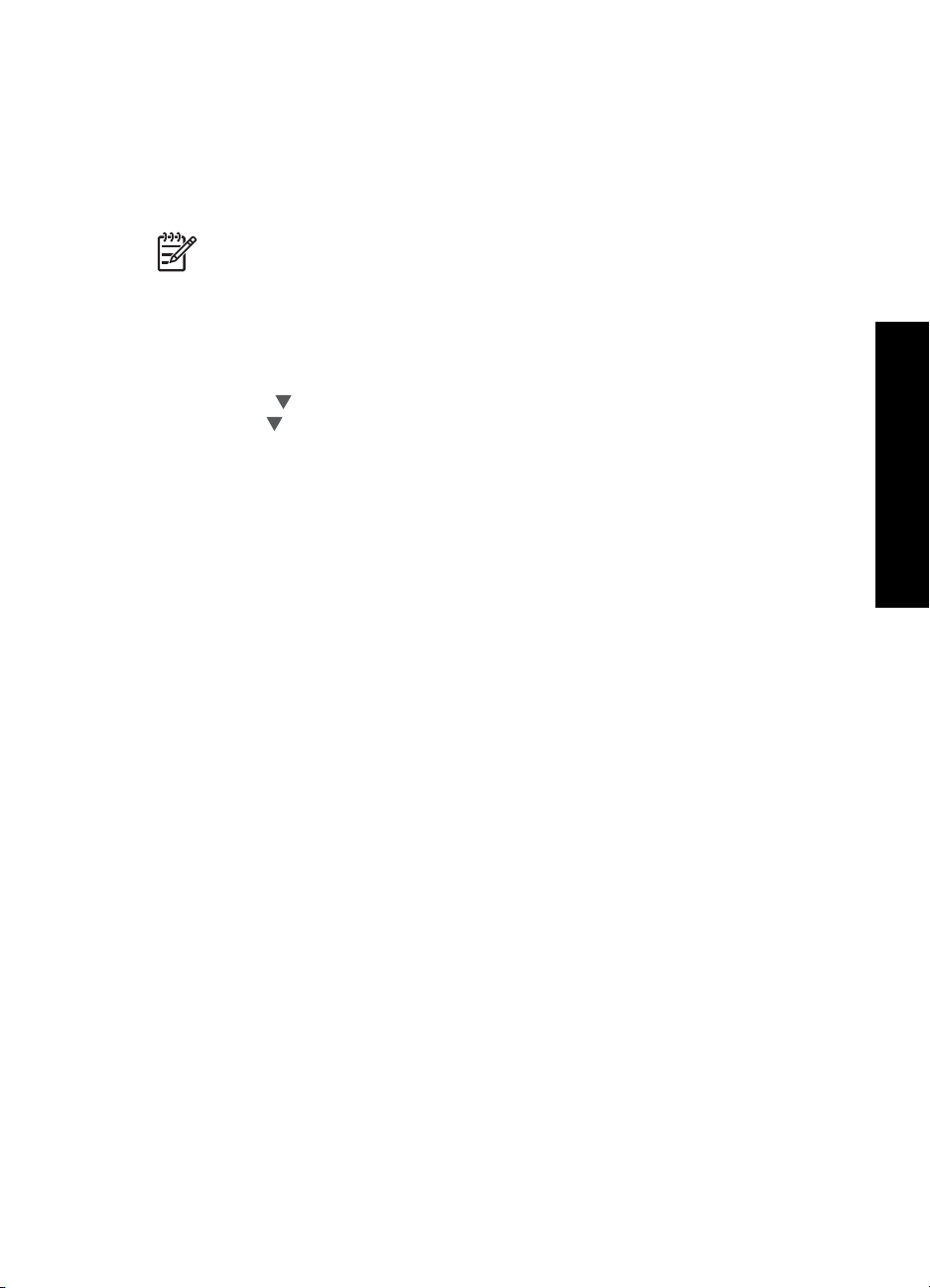
Zamenjava povezave naprave HP All-in-One iz USB
povezave v omrežno povezavo
Če napravo HP All-in-One sprva namestite z USB povezavo, jo lahko kasneje spremenite
v brezžično ali omrežno povezavo Ethernet. Če povezovanje v omrežje že razumete,
lahko uporabite spodnje splošne smernice.
Opomba Za optimalno delovanje in zaščito v žičnem omrežju uporabite
dostopno točko (kot je brezžični usmerjevalnik) za povezavo z napravo
HP All-in-One.
Zamenjava povezave USB z vgrajeno brezžično povezavo WLAN 802.11
1. Izključite kabel USB z zadnje strani naprave HP All-in-One.
2. Na nadzorni plošči naprave HP All-in-One pritisnite Nastavitev .
3. Pritiskajte
4. Pritisnite
pritisnite OK .
To zažene Čarovnik za nam. brezž. omr..
5. Namestite programsko opremo za omrežno povezavo, izberite Add a Device
(Dodaj napravo) in nato Through the network (Prek omrežja).
6. Ko je namestitev končana, odprite Printers and Faxes (Tiskalniki in faksi) v
Control Panel (Nadzorna plošča) in izbrišite tiskalnike za namestitev USB.
Zamenjava USB povezave z žično (ethernet) povezavo
1. Izključite kabel USB z zadnje strani naprave HP All-in-One.
2. Povežite kabel ethernet iz vrat Ethernet na zadnji strani naprave HP All-in-One z
razpoložljivimi vrati Ethernet na usmerjevalniku ali stikalu.
3. Namestite programsko opremo za omrežno povezavo, izberite Add a Device
(Dodaj napravo) in nato Through the network (Prek omrežja).
4. (Samo Windows) Ko je namestitev končana, odprite Printers and Faxes (Tiskalniki
in faksi) v Control Panel (Nadzorna plošča) in izbrišite tiskalnike iz prejšnje USB
namestitve.
, dokler ne označite možnosti Omrežje in nato pritisnite OK .
, da označite Čarovnik za namestitev brezžične povezave in nato
Nastavitev omrežja
Upravljanje omrežnih nastavitev
Omrežne nastavitve za napravo HP All-in-One lahko upravljate prek nadzorne plošče
naprave HP All-in-One. Dodatne izboljšane nastavitve so na voljo v vdelanem spletnem
strežniku znotraj orodja za konfiguracijo in stanje, do katerega pridete prek svojega
spletnega brskalnika v obstoječi omrežni povezavi z napravo HP All-in-One.
Spreminjanje osnovnih omrežnih nastavitev z nadzorne plošče
Nadzorna plošča HP All-in-One vam omogoča namestitev in upravljanje brezžične
povezave in izvajanje raznih upravljalnih opravil za omrežje. To vključuje ogled omrežnih
nastavitev, obnavljanje privzetih omrežnih vrednosti, vklop in izklop brezžičnega radia in
spreminjanje omrežnih nastavitev.
Uporaba Čarovnika za brezžično namestitev
Čarovnik za brezžično namestitev nudi enostaven način namestitve in upravljanja
brezžične povezave za napravo HP All-in-One.
Osnovni priročnik 23
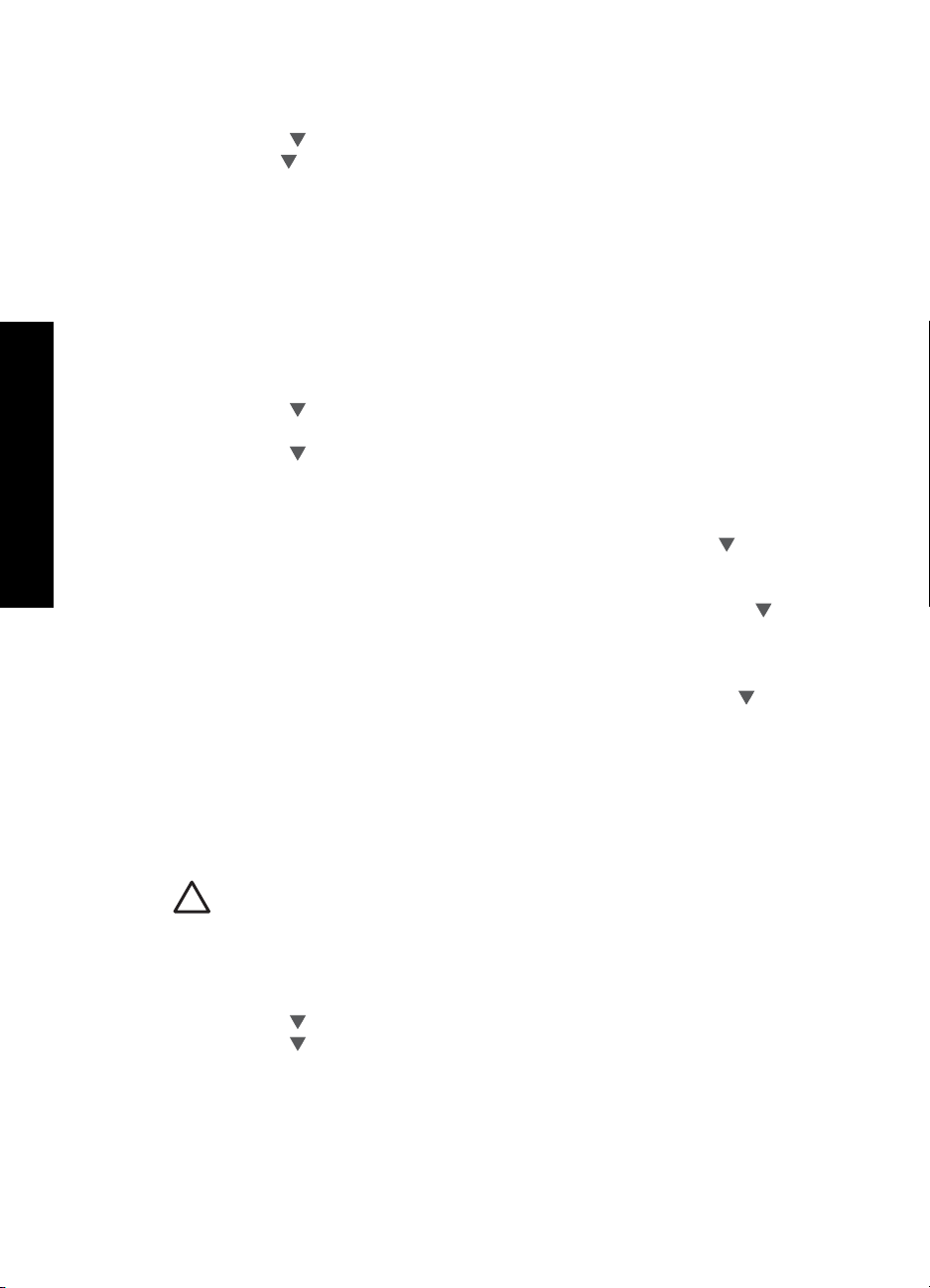
Nastavitev omrežja
Poglavje 2
Odpiranje Čarovnik za namestitev brezžične povezave
1. Na nadzorni plošči naprave HP All-in-One pritisnite Nastavitev .
2. Pritiskajte
3. Pritisnite
, dokler ne označite možnosti Omrežje in nato pritisnite OK .
, da označite Čarovnik za namestitev brezžične povezave in nato
pritisnite OK .
Na zaslonu se prikaže Čarovnik za namestitev brezžične povezave .
Ogled in tiskanje omrežnih nastavitev
Prikažete lahko povzetek omrežnih nastavitev na nadzorni plošči naprave HP All-in-One
ali pa natisnete stran s podrobnejšo konfiguracijo. Stran z omrežno konfiguracijo navaja
vse pomembne omrežne nastavitve, kot so IP naslov, hitrost povezave, DNS in mDNS.
Ogled in tiskanje omrežnih nastavitev
1. Na nadzorni plošči naprave HP All-in-One pritisnite Nastavitev .
2. Pritiskajte
, dokler ne označite možnosti Omrežje in nato pritisnite OK .
Odpre se Meni Network (Omrežje) .
3. Pritiskajte
, dokler ne označite možnosti Ogled omrežnih nastavitev in nato
pritisnite OK .
Odpre se Ogled menija omrežnih nastavitev .
4. Naredite nekaj izmed naslednjega:
– Če želite prikazati nastavitve žičnega omrežja, pritiskajte
, dokler ne
označite možnosti Prikaz povzetka z žično povezavo in nato pritisnite OK .
S tem prikažete povzetek nastavitve žičnega (Ethernet) omrežja.
– Če želite prikazati nastavitve brezžičnega omrežja, pritiskajte
, dokler ne
označite možnosti Prikaz povzetka z brezžično povezavo in nato pritisnite
OK .
Prikaže se povzetek nastavitev brezžičnega omrežja.
– Če želite natisniti stran z omrežno konfiguracijo, pritiskajte
, dokler ne
označite možnosti Tiskanje strani z omrežno konfiguracijo in nato
pritisnite OK .
Natisne se stran z omrežno konfiguracijo.
Ponastavitev privzetih nastavitev omrežja
Nastavitve naprave lahko ponastavite na iste, kot so bile ob nakupu naprave
HP All-in-One.
Previdno S tem zbrišete vse vnesene informacije o brezžični namestitvi. Te
informacije lahko obnovite s ponovnim zagonom Čarovnika za omrežno
namestitev.
Obnovitev privzetih omrežnih nastavitev
1. Na nadzorni plošči naprave HP All-in-One pritisnite Nastavitev .
2. Pritiskajte
3. Pritiskajte
, dokler ne označite možnosti Omrežje in nato pritisnite OK .
, dokler ne označite možnosti Obnov. privz. omrež. nastav. in nato
pritisnite OK .
4. Potrdite, če želite obnoviti privzete nastavitve omrežja.
Vklop in izklop brezžičnega sprejemno-oddajnega modula
Privzeto je brezžični sprejemno-oddajni modul izklopljen, kar označuje modra lučka na
sprednji strani napravi HP All-in-One. Če želite ostati povezani z brezžičnim omrežjem,
24 HP Photosmart C7100 All-in-One series
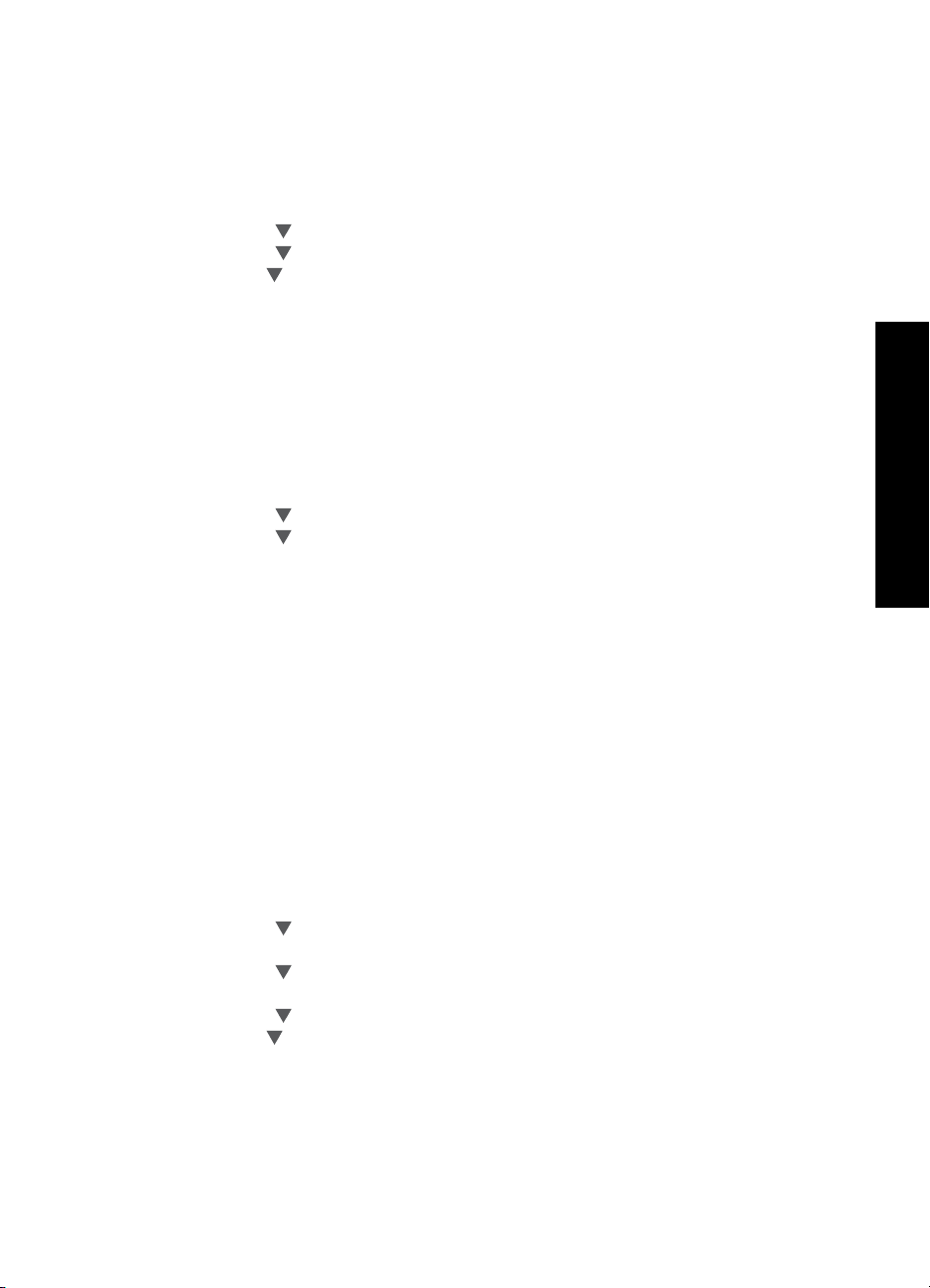
mora ostati modul vklopljen. Toda, če naprava HP All-in-One ni povezana v žično
omrežje ali pa imate povezavo USB, ta modul ni uporabljen. V tem primeru ga lahko
izklopite.
Vklop in izklop brezžičnega sprejemno-oddajnega modula
1. Na nadzorni plošči naprave HP All-in-One pritisnite Nastavitev .
2. Pritiskajte
3. Pritiskajte
4. Pritisnite
, dokler ne označite možnosti Omrežje in nato pritisnite OK .
, dokler ne označite možnosti Brezžični radio in nato pritisnite OK .
, da označite možnost Vklop ali Izklop , in nato pritisnite OK .
Tiskanje preizkusa brezžičnega omrežja
Preizkus brezžičnega omrežja izvaja vrsto diagnostičnih preizkusov, da določi, ali je
namestitev omrežja uspešna. Preizkus brezžičnega omrežja se natisne samodejno, ko
zaženete Čarovnika za brezžično namestitev. Preizkus brezžičnega omrežja lahko
natisnete kadarkoli.
Tiskanje poročila o preizkusu brezžičnega omrežja
1. Na nadzorni plošči naprave HP All-in-One pritisnite Nastavitev .
2. Pritiskajte
3. Pritiskajte
, dokler ne označite možnosti Omrežje in nato pritisnite OK .
, dokler ne označite možnosti Preizkus brezžičnega omrežja in nato
pritisnite OK .
Natisne se Preizkus brezžičnega omrežja .
Spreminjanje dodatnih omrežnih nastavitev z nadzorne plošče
Izboljšane omrežne nastavitve so vam na voljo, ko to želite. Če niste zahtevnejši
uporabnik, teh nastavitev ne spreminjajte.
● Nastavitev hitrosti povezave
● Sprememba nastavitev IP
Nastavitev omrežja
Nastavitev hitrosti povezave
Spremenite lahko hitrost prenosa podatkov v omrežju. Privzeta nastavitev je
Samodejno .
Nastavitev hitrosti povezave
1. Pritisnite Nastavitev .
2. Pritiskajte
, dokler ne označite možnosti Omrežje in nato pritisnite OK .
Odpre se Meni Network (Omrežje) .
3. Pritiskajte
, dokler ne označite možnosti Napredna nastavitev in nato pritisnite
OK .
Pritiskajte
4. Pritisnite
, dokler ne označite možnosti Nas. hit. pov. in nato pritisnite OK .
, da izberete hitrosti povezave, ki ustreza vaši strojni opremi omrežja,
nato pa pritisnite OK , da nastavitev potrdite.
– Samodejno
– 10-polni dupleks
– 10-pol dupleks
– 100-polni dupleks
– 100-pol dupleks
Osnovni priročnik 25
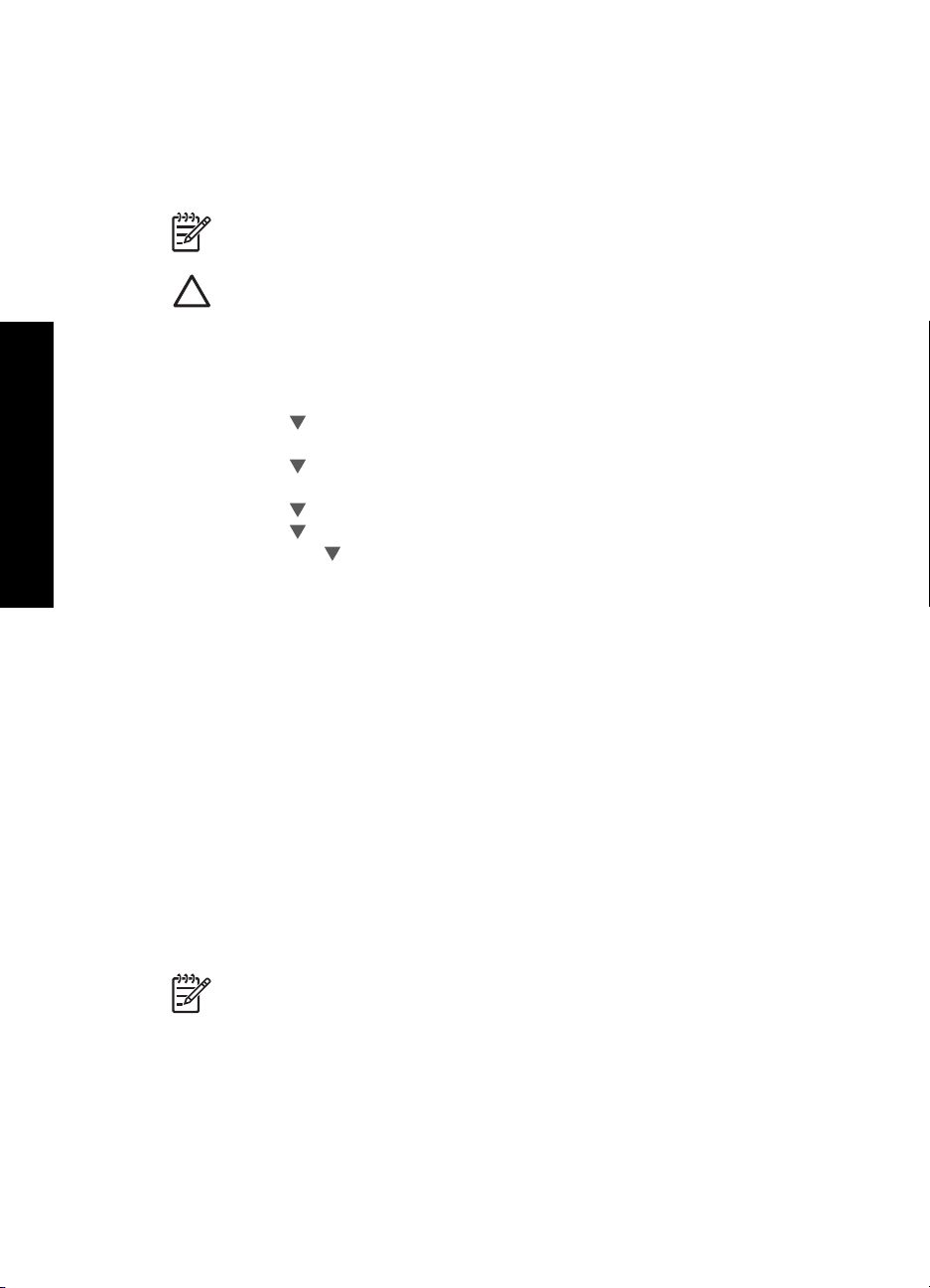
Nastavitev omrežja
Poglavje 2
Sprememba nastavitev IP
Privzeta nastavitev za nastavitve IP je Samodejno , ki samodejno nastavi nastavitve IP.
Toda, če ste zahtevnejši uporabnik, boste morda želeli IP naslov, masko podomrežja ali
privzeti prehod ročno spremeniti. Če želite videti IP naslov in masko podomrežja naprave
HP All-in-One, na napravi HP All-in-One natisnite stran z omrežno konfiguracijo.
Opomba Če ročno vnašate nastavitev IP, morate biti povezani v aktivno
omrežje, sicer se nastavitev po izhodu iz menija ne bo ohranila.
Previdno Bodite previdni, ko ročno dodeljujete naslov IP. Če med namestitvijo
vnesete neveljaven naslov IP, komponent no bo mogoče povezati z napravo
HP All-in-One.
Sprememba nastavitev IP
1. Pritisnite Nastavitev .
2. Pritiskajte
, dokler ne označite možnosti Omrežje in nato pritisnite OK .
Odpre se Meni Network (Omrežje) .
3. Pritiskajte
, dokler ne označite možnosti Napredna nastavitev in nato pritisnite
OK .
Pritiskajte
4. Pritiskajte
5. S pritiskanjem
, dokler ne označite možnosti Nastavitve IP in nato pritisnite OK .
, dokler ne označite možnosti Ročno in nato pritisnite OK .
označite eno od naslednjih nastavitev IP in nato pritisnite OK .
– Naslov IP
– Maska podomrežja
– Privzeti prehod
6. Vnesite popravke in nato pritisnite OK , da nastavitev potrdite.
Uporaba vgrajenega spletnega strežnika
Če je računalnik povezan z napravo HP All-in-One v omrežju, lahko dostopate do
vdelanega spletnega strežnika, ki se nahaja v napraviHP All-in-One. Vdelani spletni
strežnik je spletni uporabniški vmesnik, ki nudi nekatere možnosti, ki niso na voljo na
nadzorni plošči naprave HP All-in-One, vključno z Webscan in možnostmi dodatne
omrežne varnosti. Prav tako vam vdelani spletni strežnik omogoča nadzor statusa in
naročanje potrebščin za tiskalnik.
Za informacije o uporabi možnosti, ki so na voljo v vdelanem spletnem strežniku, si
oglejte elektronsko pomoč znotraj vdelanega spletnega strežnika. Za dostop do
vdelanega spletnega strežnika le-tega odprite in kliknite povezavo Help (Pomoč) pod
Other Links (Druge povezave) na jezičku Home (Domov) vdelanega spletnega
strežnika.
Opomba Vdelan spletni strežnik uporabljajte za spreminjanje omrežnih
nastavitev le, če ne morete dostopiti do nadzorne plošče naprave HP All-in-One
ali morate spremeniti dodatno možnost, ki ni na voljo na nadzorni plošči.
Dostop do vdelanega spletnega strežnika
Do vdelanega spletnega strežnika lahko dostopate le na računalniku, ki je povezan na
napravo HP All-in-One v omrežju.
26 HP Photosmart C7100 All-in-One series
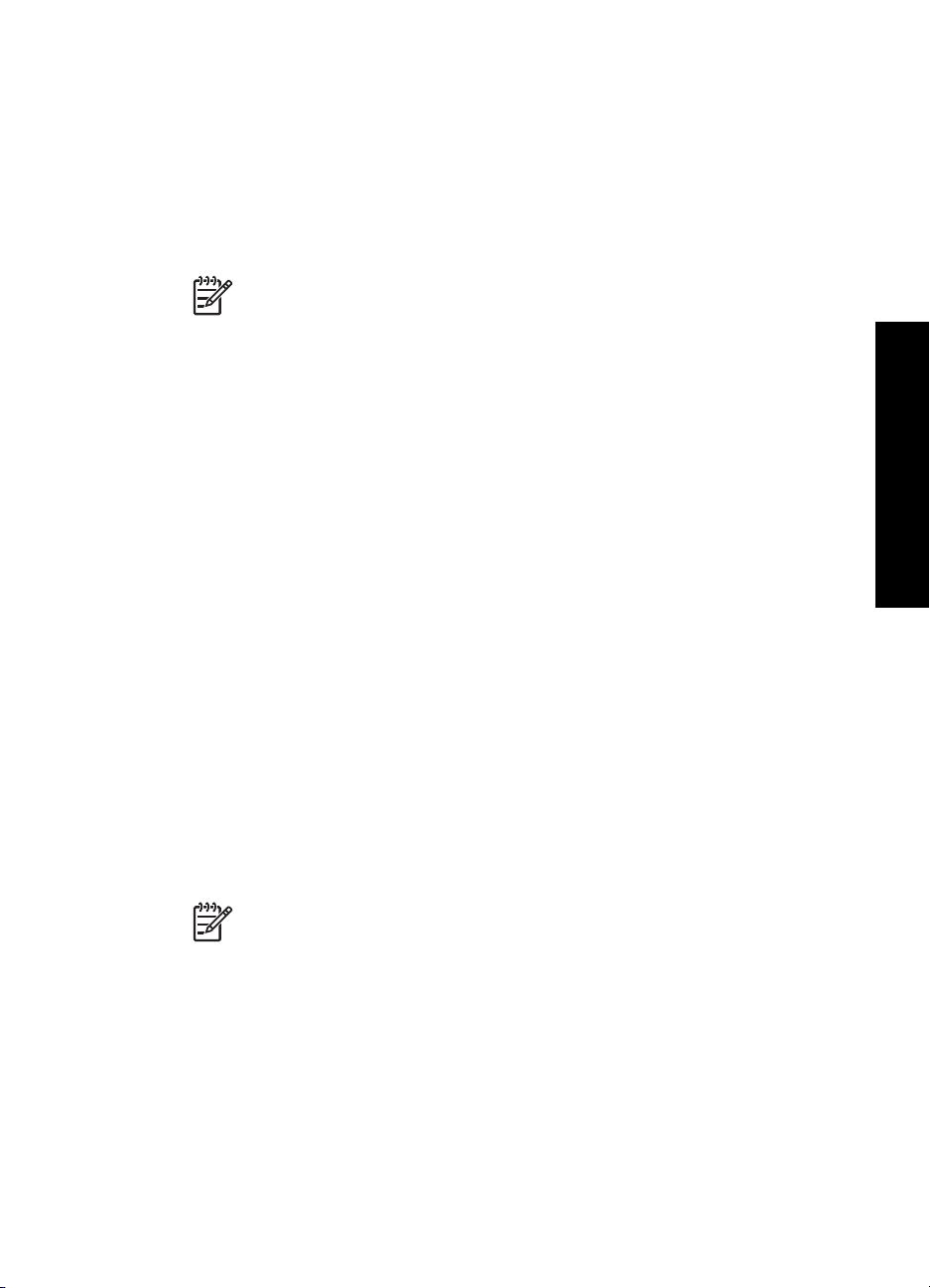
Dostop do vdelanega spletnega strežnika
1. Natisnite stran z omrežno konfiguracijo, da boste našli IP naslov za napravo
HP All-in-One.
2. V polje Address (Naslov) spletnega brskalnika v računalniku vnesite IP naslov
naprave HP All-in-One, kot je prikazano na strani z omrežnimi nastavitvami. Na
primer: http://192.168.1.101.
Pojavi se stran Domov vdelanega spletnega strežnika, ki prikazuje informacije za
HP All-in-One.
Opomba Če v brskalniku uporabljate strežnik proxy, ga boste mogoče za
dostop do vdelanega spletnega strežnika morali onemogočiti.
3. Za spremembo prikazanega jezika vdelanega spletnega strežnika storite naslednje:
a. Kliknite jeziček Settings (Nastavitve).
b. Kliknite Select Language (Izberi jezik) v navigacijskem meniju Settings
(Nastavitve).
c. Na seznamu Select Language (Izberi jezik) kliknite ustrezni jezik.
d. Kliknite Apply (Uporabi).
4. Za dostop do naprave in omrežnih informacij kliknite jeziček Home (Domov) ali za
dostop do dodatnih omrežnih informacij ali za spremembo omrežnih informacij
kliknite jeziček Networking (Omrežna uporaba).
5. Opravite konfiguracijske spremembe.
6. Zaprite vdelan spletni strežnik.
Uporaba Čarovnika za namestitev vdelanega spletnega strežnika
Čarovnik za omrežne nastavitve, ki je na voljo v vdelanem spletnem strežniku, vam
ponudi intuitivni vmesnik do parametrov omrežne povezave.
Nastavitev omrežja
Dostop do čarovnika za namestitev vdelanega spletnega strežnika
1. Natisnite stran z omrežno konfiguracijo, da boste našli IP naslov za napravo
HP All-in-One.
2. V polje Address (Naslov) spletnega brskalnika v računalniku vnesite IP naslov
naprave HP All-in-One, kot je prikazano na strani z omrežnimi nastavitvami. Na
primer: http://192.168.1.101.
Odpre se domača stran vdelanega spletnega strežnika, kjer so informacije za
napravo HP All-in-One.
Opomba Če v brskalniku uporabljate strežnik proxy, ga boste mogoče za
dostop do vdelanega spletnega strežnika morali onemogočiti.
3. Kliknite jeziček Networking (Omrežna uporaba).
4. V navigacijskem meniju Connections (Povezave) kliknite Žično (802.3).
5. Kliknite Start Wizard (Zaženi čarovnika) in nato sledite vsem navodilom čarovnika.
Informacije strani z omrežno konfiguracijo
Na strani z omrežno konfiguracijo so prikazane omrežne nastavitve za napravo
HP All-in-One. Obstajajo nastavitve za splošne informacije, 802.3 žično (Ethernet),
802.11 brezžično in Bluetooth
Osnovni priročnik 27
®
.
